Как подготовить снимки под соцсети, и как — под печать | Статьи | Фото, видео, оптика
«Опять VK сожрал качество фоток», — вы точно хотя бы раз слышали эту фразу. А может быть, даже произносили. И вероятно были в ситуации, когда снимки после печати не похожи на те, которые вы обрабатывали на компьютере. Может ли VK урезать качество, как не позволить ему это сделать, что делать, чтобы фото после печати выглядело так, как надо — разбираемся в тонкостях и развенчиваем мифы в этой статье.
Вечерние краски великолепны, градиентами заката можно любоваться / Фото: Алиса Смирнова, Фотосклад.Эксперт
Итак, вы сняли прекрасный закат, пришли домой, проявили RAW, собрали панораму, доработали её в Photoshop, и ваше фото выглядит как то, что вы видели своими глазами. И хотите, чтобы этот снимок выглядел точно так же и в соцсетях, и на отпечатанной открытке.
Размер фото для публикации в соцсетях и на сайтах в интернете
Настройка цвета для публикации фото в соцсетях и на сайтах в интернете
На чём печатать фото, как выбрать типографию
Повышение резкости для печати фото
Первое и самое главное: не стоит выкладывать в интернет снимки в полном размере. Существует миф, что если уменьшить картинку, она сильно испортится, и зрители не смогут оценить её по достоинству.
Существует миф, что если уменьшить картинку, она сильно испортится, и зрители не смогут оценить её по достоинству.
Но проблема в том, что даже если вы снимаете на хорошую камеру с высоким разрешением и получаете кадры по 40-50 Мп, смотреть их будут на мониторе или на телефоне с куда меньшим разрешением. Большинство современных мониторов и экранов смартфонов имеет разрешение 2К. Это значит, что на этом экране будет хорошо смотреться картинка около 2000 пикселей по длинной стороне (разрешение такого экрана примерно 2Мп). Более дорогие и продвинутые модели имеют разрешение 4К, но и это всего лишь 6-8 Мп и, соответственно, могут показывать во всех деталях картинки до 4000 пикселей по длинной стороне.
Да и увидеть фото во весь экран получается не всегда — например, вот так выглядит лента ВКонтакте на 24-дюймовом мониторе:
Лента ВК занимает только небольшую центральную часть экрана, и даже открытое фото занимает чуть больше половины / Иллюстрация: Алиса Смирнова, Фотосклад. Эксперт
Эксперт
Просмотреть размер снимка перед тем, как добавить его в соцсети, можно при помощи стандартного обозревателя Windows.
Чтобы правая панель появилась, нужно кликнуть по пиктограмме Details pane/Панель сведений /Иллюстрация: Алиса Смирнова, Фотосклад.Эксперт
Поэтому фото под публикацию в соцсетях стоит уменьшать. Как правило, все соцсети и сайты-портфолио публикуют требования к фотографиям. Вот список самых популярных:
- VK — 2560 х 2160
- Одноклассники — 1680 х 1680
- Tumblr — 500 х 750
- Обложка канала в Youtube — 2560 x 1440
- Pinterest — 800 x 1200
- MyWed — 1200 х 800
Не стоит относиться к этим цифрам, как к требованиям к минимальному размеру картинки. Как правило, речь о максимальном размере принимаемых фото. Более того, некоторые сайты (тот же ВК, например) самостоятельно уменьшает снимки до нужно размера.
Если вы не хотите тратить время на уменьшение и доверяете автоматике, просто прикрепляйте к посту фотографии любого размера, и ВК сам уменьшит их до размера 2560 пикселей по длинной стороне. Правда, это работает не всегда — если ваша картинка очень большая и её ширина+высота превышает 14000 пикселей, соцсеть просто откажется загружать её и выдаст ошибку.
Правда, это работает не всегда — если ваша картинка очень большая и её ширина+высота превышает 14000 пикселей, соцсеть просто откажется загружать её и выдаст ошибку.
ВК и другие соцсети, которые способны уменьшать фото сами, не всегда делают это хорошо. Может упасть резкость, может, наоборот, появиться избыточная, могут усилиться шумы. Чаще всего это не бросается в глаза, но если вы любите всё контролировать и замечаете детали, можно уменьшить снимки при помощи Adobe Photoshop.
Воспользуемся командой Image/Изображение — Image size/Размер изображения. Размер для соцсетей ставим 2000 пикселей, способ уменьшения — либо Automatic/Автоматический, либо Bicubic Sharper/Бикубическая с уменьшением.
В квадратном окошке превью видно, как будет выглядеть фотография после уменьшения. Перетащите в эту область важную часть изображения, чтобы увидеть, насколько резкой она будет после уменьшения / Иллюстрация: Алиса Смирнова, Фотосклад.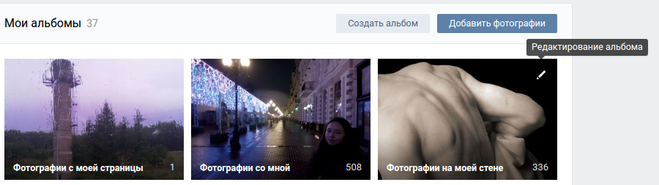 Эксперт
Эксперт
После уменьшения стоит дополнительно поднять резкость. Для этого делаем копию слоя (Ctrl+J), и применяем к ней фильтр Smart Sharpen/Умная резкость (Filter/Фильтр —Sharpen/Усиление резкости — Smart Sharpen/«Умная» резкость) с вот такими настройками:
Настройки Smart Sharpen для уменьшенных фотографий / Иллюстрация: Алиса Смирнова, Фотосклад.Эксперт
Если фото после фильтра кажется слишком резким, можно уменьшить непрозрачность верхнего слоя до 40-70%.
ВКонтакте также позволяет прикрепить фотографию к посту как файл. В этом случае он прикрепляется в оригинальном качестве и размере. Но смотреть такие картинки неудобно — они открываются по одной, нет привычной возможности листать фотографии. Если фотография большая, а интернет медленный, это может растянуться на пару минут.
Загружать изображения в виде документов стоит только, если вы хотите, чтобы люди их скачали и напечатали. Например, в таком виде можно выложить плакат с полезной информацией или красивую фотографию, которую люди смогут распечатать и повесить себе на стену /Иллюстрация: Алиса Смирнова, Фотосклад. Эксперт
Эксперт
Самое главное, что нужно знать про цвет при публикации снимков в интернете — в браузерах используется цветовое пространство sRGB. Его специально разработали для того, чтобы изображения выглядели более-менее одинаково и на дорогом мониторе фотографа или дизайнера, и на стареньком ноутбуке, и на мобильном телефоне.
А ваши фото могут существовать в другом цветовом пространстве. Это зависит от параметров сохранения в графических редакторов, но чаще всего это пространство Adobe RGB.
У цветового пространства sRGB меньший диапазон цвета, чем у других, благодаря чему изображения выглядят практически на любом устройстве / Иллюстрация: Алиса Смирнова, Фотосклад.Эксперт
Если загрузить в интернет фото в Adobe RGB, браузер не опознает его, и решит, что это привычный ему sRGB, и цвета могут быть искажены. Мы выложили одну и ту же фотографию в AdobeRGB в ВК и в популярный конструктор сайтов, и посмотрели на результат.
Слева фото в sRGB, на нём видны детали в тенях и плавные переходы градиентов на небе. Фотографии, выложенные в «непонятном» браузеру цветовом пространстве (средняя и правая) изменились: тени стали слишком тёмными, в них исчезли детали, на небе переходы между цветами стали более грубыми, многие оттенки исчезли / Иллюстрация: Алиса Смирнова, Фотосклад.Эксперт
Фотографии, выложенные в «непонятном» браузеру цветовом пространстве (средняя и правая) изменились: тени стали слишком тёмными, в них исчезли детали, на небе переходы между цветами стали более грубыми, многие оттенки исчезли / Иллюстрация: Алиса Смирнова, Фотосклад.Эксперт
Так что, перед тем, как выложить фотографию в соцсети, отправить другу в мессенджере или выложить на сайт, её надо перевести в sRGB. Для этого проще всего использовать Adobe Photoshop.
Загружает туда фотографию и используем команду File/Файл — Save for Web/Сохранить для Web / Иллюстрация: Алиса Смирнова, Фотосклад.Эксперт
Убеждаемся, что стоит галочка «Convert to sRGB/Преобразовать в sRGB», выбираем формат файла и жмём Save/Сохранить.
Формат файла лучше всего выбрать JPEG, качество — от 70 до 85. При меньшем могут возникнуть артефакты сжатия, при большем вряд ли что-то визуально улучшится, а вот размер файла неоправданно возрастёт / Иллюстрация: Алиса Смирнова, Фотосклад.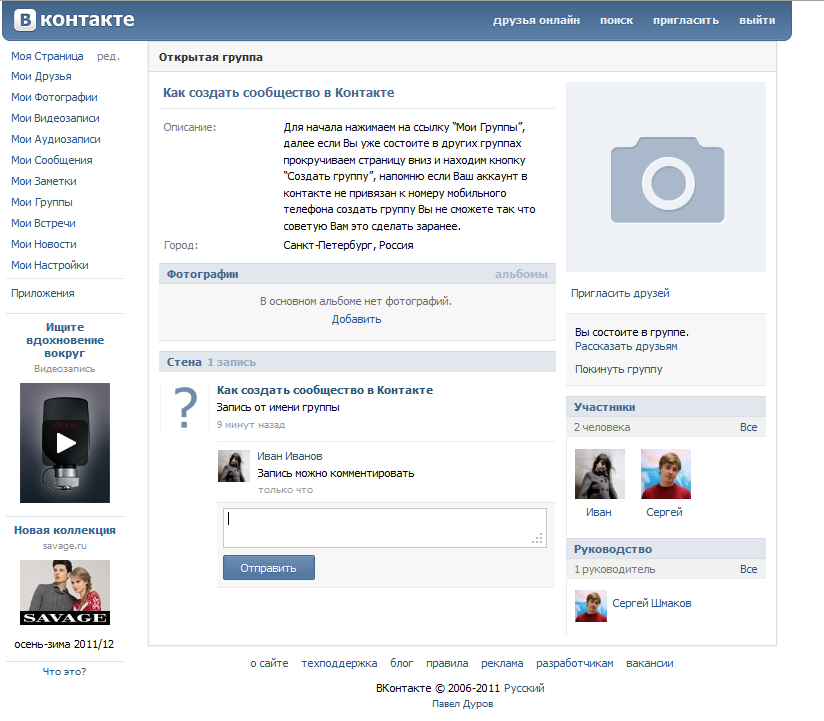 Эксперт
Эксперт
Если же вы предпочитаете снимать сразу в JPEG и использовать снимки прямо из камеры, без дополнительной обработки, убедитесь, что она снимает в sRGB (если в вашей камере нет такой настройки — не беспокойтесь, значит, она умеет снимать только в sRGB и ничего дополнительно настраивать не нужно).
Вот так выглядят меню настройки цветового пространства в зеркалках Canon (слева) и Nikon (справа) / Иллюстрация: Алиса Смирнова, Фотосклад.Эксперт
Теперь поговорим про печать. Для большинства задач нам хватит фотографии, сохранённой всё в том же цветовом пространстве sRGB. Её можно распечатать на домашнем принтере или отнести в фотоцентр, занимающийся печатью фотографий — современные печатные устройства сделают так, чтобы фото выглядело хорошо.
Для домашней печати стоит выбирать струйный принтер, способный печатать на специальной фотобумаге — такие отпечатки позволяют максимально качественно передать все оттенки и детали вашего фото.
Но дома печатать не всегда выгодно. Если вы печатаете редко, то не имеет смысла покупать себе принтер — за 2-3 недели простоя чернила в печатающей головке засохнут, и принтеру понадобится дорогостоящая чистка или вообще замена головки. И недорогие домашние принтеры ограничены в размерах бумаги, на них нельзя напечатать фото больше, чем А4. Если хочется украсить стену фотографией размером метр на полтора, придётся идти в типографию.
Если вы печатаете редко, то не имеет смысла покупать себе принтер — за 2-3 недели простоя чернила в печатающей головке засохнут, и принтеру понадобится дорогостоящая чистка или вообще замена головки. И недорогие домашние принтеры ограничены в размерах бумаги, на них нельзя напечатать фото больше, чем А4. Если хочется украсить стену фотографией размером метр на полтора, придётся идти в типографию.
Принтер для широкоформатной фотопечати / Фото: Epson.ru
Основной минус типографии в том, что в ней могут оказаться как не очень компетентные люди, плохо разбирающиеся в печати, и не самая подходящая для печати фотографий техника (особенно если это маленький копировальный центр, в котором бюджетное оборудование, а сотрудники меняются каждый месяц).
Как понять, что сотрудник не понимает, о чём речь, и лучше выбрать другую типографию:
- Вам с ходу говорят, что разрешение фото должно быть строго не меньше 300 DPI (точек на дюйм). Существует миф о разрешении: многие слышали про то, что фотография для печати должна иметь разрешение 300 точек (пикселей) на дюйм.
 Дело в том, что эта норма разрабатывалось для печатной продукции, рассматриваемой с небольшого расстояния — журналы, открытки, книги.
Дело в том, что эта норма разрабатывалось для печатной продукции, рассматриваемой с небольшого расстояния — журналы, открытки, книги.
Если же наше фото будет висеть на стене, и рассматривать его будут с нескольких метров, его можно смело делать раза в два больше и печатать размером 100х60 см — никто не заметит потери качества, если не уткнётся в отпечаток носом. Если коротко, 300 DPI — скорее рекомендация, чтобы было более красиво, но никак не строгое требование.
- Вам говорят, что файлы для печати должны быть переведены в цветовое пространство CMYK. Если вам это предлагают, то это не та типография, в которую стоит обращаться. В CMYK работают печати больших книг, журналов и прочих больших тиражей. Если вам предлагают работать с CMYK, скорей всего, у типографии просто нет фотопринтера и ваше фото отправят на лазерную цифровую печатную машину — по сути, на большой и дорогой лазерный принтер. Он способен быстро напечатать десятки и сотни отпечатков, но плохо подходит для высококачественной фотопечати.

Справа — открытка, напечатанная на струйном фотопринтере. Слева — результат цифровой лазерной печати. Цвета потускнели, оттенок синего заметно изменился / Фото: Алиса Смирнова, Фотосклад.Эксперт
Снимок после печати может выглядеть не таким резким, как исходный кадр на экране. Поэтому перед отправкой фото на печать можно добавить ему резкости.
Проще всего это сделать с помощью фильтра Smart Sharpen/«Умная» резкость. Для фотографии разрешением 16-30 Мп значение Amount/Эффект можно поставить 100, а радиус выбрать в пределах 0,8-1,5 пикселя. Фото должно визуально стать резче, но без артефактов и ореолов.
Слева — радиус выбран верно, изображение выглядит резче. Справа — слишком большой радиус, изображение выглядит неестественно, текстура ресниц и кожи слишком выделяется / Фото: Алиса Смирнова, Фотосклад.Эксперт
Готово. Сохраняем фото и отправляем его печататься.
советы и руководства Методы прикрепить альбом на стену в ВК
Большинство людей примерно понимают, как менять главную страницу профиля или добавлять снимки в собственные альбомы. Однако когда речь идет о самой стене ВК, многие теряются, не понимают, как прикрепить туда то или иное изображение. В этом нет ничего сложного.
Однако когда речь идет о самой стене ВК, многие теряются, не понимают, как прикрепить туда то или иное изображение. В этом нет ничего сложного.
Ниже приведена инструкция, которой необходимо придерживаться.
Кстати, таким же образом отправляется картинка в ленту другу. Это может быть ваш совместный снимок, открытка или любая фотография, которая покажется уместной.
Закрепление фотографии на странице
После того как изображение было добавлено, его можно с легкостью закрепить. Это делается, чтобы новые записи на стене не сдвигали фото вниз по списку. Таким образом, оно всегда будет на виду, пока вы не решите открепить его.
Для закрепления фотографии, выберите контекстное меню в виде трех точек в верхнем углу записи.
Там можно найти пункт «Закрепить», благодаря которому любое изображение сразу поднимется на самый верх вашей стены. Возле него появится соответствующая запись.
Таким же образом можно и открепить фотографию.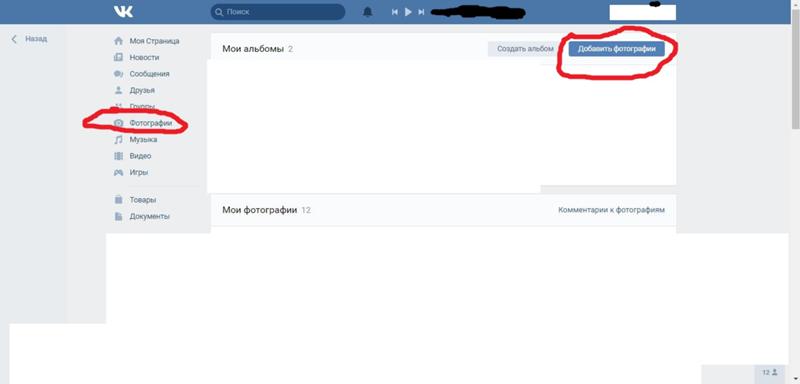
Изначально нужно открыть свои изображения, найдя там все альбомы. Это можно сделать в меню «Фотографии» на основной странице ВК.
Выберите нужный альбом и зайдите в него. Для этого кликните на обложку этой коллекции фотографий. После того как вы попадете внутрь самой папки, скопируйте ссылку в строке браузера.
Кнопкой «отправить» вы размещаете его на свою стену.
В контакте можно обмениваться фотографиями через сообщения, а также прикрепить их к определенной записи на странице. Сегодня мы расскажем, как прикрепить альбом к записи Вконтакте, и вы сможете самостоятельно сделать все необходимое.
Методы прикрепить альбом на стену в ВК
В статье рассматривается два основных способа, которые дают возможность прикреплять изображения, давайте ознакомимся с каждым. Пользователь сможет выбрать для себя подходящий способ.
С мобильного устройства
В начале зайдите на сайт Вконтакте, откройте свою страницу, пройдите процесс авторизации. Далее перейдите во вкладку “Фотографии”, переключитесь на вкладку “Альбомы”, если потребуется, создайте новый альбом. В правом верхнем углу расположен плюсик, нажмите на него, далее напишите название альбома и настройте его приватность.
Далее перейдите во вкладку “Фотографии”, переключитесь на вкладку “Альбомы”, если потребуется, создайте новый альбом. В правом верхнем углу расположен плюсик, нажмите на него, далее напишите название альбома и настройте его приватность.
Расположите в альбоме нужные фотографии. Если не знаете, как это сделать, то следуйте следующей инструкции. Откройте сборник снимков, в верхнем правом углу нажмите кнопку “Добавить фото”. Выберите с галереи нужные фотографии, дождитесь загрузки в выбранную папку, нажмите кнопку “Сохранить”. Если фото нужно загружать с другого носителя, воспользуйтесь usb-шнуром или картой памяти для загрузки файлов.
Теперь сделайте копию ссылки на готовый пакет фотографий и перейдите на запись, к которой нужно прикрепить фото. Создайте новую запись, под постом вставьте скопированную ссылку. Теперь кликните кнопку “Отправить”. Под записью вы увидите обложку альбома. Это весьма удобный способ прорекламировать свою продукцию или услуги. Также таким способом для обмена информацией могут пользоваться участники разных групп и сообществ.
С ПК
Для прикрепления альбома пользователю нужно сделать такие действия:
- вначале стоит скопировать ссылку на выбранный альбом, зайдите во вкладку “Фотографии”:
- Выберите альбом, который хотите прикрепить, щелкните на него правой кнопкой мышки, откроется контекстное меню. В данном разделе выберите пункт “Копировать ссылку”.
- Теперь откройте свой профиль, создайте новую запись (в поле “Что у вас нового?”).
- Теперь вставьте ссылку на скопированный объект, после данной процедуры должна показаться обложка альбома.
- Нажмите клавишу “Отправить”. Теперь альбом прикрепится на стену.
По желанию пользователь сможет добавить описание альбома. Учтите, стоит писать текст после публикации альбома (если напишете сразу, кроме фото в посте будет видна ссылка на них). Кликните на “…” выберите “Редактировать”.
После добавления надписи нажмите кнопку “Сохранить”. Если сделали всё правильно, ваша запись будет иметь такой вид:
Если сделали всё правильно, ваша запись будет иметь такой вид:
Возможные проблемы
Какие сложности могут возникнуть во время прикрепления фотоальбома? В основном все получается с первого раза, но иногда из-за того, что устройство не поддерживает формат фото или размер альбома превышает допустимую норму, он может не прикрепится к записи. Внимательно нужно следить за тем, чтобы случайно к записи не были прикреплены ненужные изображения.
Также если сеть интернет работает с перебоями, во время процедуры что-то может пойти не так, и снимки не прикрепятся. Перед процессом обязательно проверьте качество интернет-соединения. Если во время прикрепления со стационарного компьютера будет отключена электроэнергия, то все внесенные изменения могут не сохранится, и всю процедуру нужно будет выполнять заново. Во избежание таких проблем лучше постоянно сохраняйте изменения, не делайте одну и ту же работу дважды, экономьте время.
Как видите, прикрепить файл к записи пользователь сможет самостоятельно без посторонней помощи.
Многие интернет-пользователи работают с социальными сетями. Например, в России популярен сервис «ВКонтакте». На этом сайте у юзеров полно возможностей. Скажем, тут можно слушать музыку и смотреть фотографии. И даже создавать плейлисты и фотоальбомы. Но как прикрепить альбом к записи «ВКонтакте» при необходимости? Ответ на этот вопрос будет дан ниже. На самом деле все проще, чем кажется. Главное — понять, какой именно объект хочется прикрепить к сообщению.
Что можно присоединить
Задумываясь над тем, как прикрепить альбом к записи в социальной сети «ВКонтакте», нужно в первую очередь понять, о каком именно объекте пойдет речь. От этого многое зависит.
На данный момент можно осуществить прикрепление таких альбомов:
- музыкальных;
- видео;
- с фотографиями.
Дополнительно в сообщения можно вставить отдельные фото, видео и аудио, а также подгрузить разнообразные документы.
Важно: фото и видеоальбомы прикрепляются одинаково.
Фотоальбом
Как прикрепить альбом к записи «ВКонтакте»? Для начала выясним, каким образом себя вести, если речь идет о прикреплении архива с фотографиями.
Инструкция по достижению необходимой цели будет иметь следующий вид:
- Открыть в VK свой профиль. Там нужно пройти авторизацию.
- Зайти в «Мои фото» — «Фотоальбомы».
- Выбрать архив с фотографиями, который хочется подгрузить.
- Скопировать строчку из адресной строки с ID фотоальбома.
- Начать написание сообщения в «Диалогах» или на стене.
- Вставить скопированную в буфер обмена адресную строчку.
После проделанных действий фотоальбом будет прикреплен к сообщению.
Важно: если нужно прикрепить несколько альбомов, придется каждый раз проделывать описанные действия, но перед вставкой очередного адреса старый в логе письма стирают.
Создание плейлиста
А как прикрепить музыкальный альбом к записи «ВКонтакте»? Для начала придется создать плейлист. Именно его можно весьма быстро отправить своим друзьям или опубликовать на стене.
Именно его можно весьма быстро отправить своим друзьям или опубликовать на стене.
Чтобы добиться соответствующего результата, потребуется:
- Открыть в социальной сети «ВКонтакте» раздел «Моя музыка».
- В верхней части окна нажать на кнопку «Создать плейлист».
- Задать параметры архива аудио и добавить треки.
- Сохранить изменения.
Вот и все. Теперь можно говорить о том, что музыкальный альбом создан. Но что дальше?
Прикрепление музыки
Как прикрепить к сообщению плейлист? Для этого пользователь «ВКонтакте» должен:
После подтверждения действий операция будет завершена. Она не предусматривает никаких особых навыков и знаний.
В социальной сети ВКонтакте альбомы выполняют важную роль, предоставляя пользователям возможность сортировать данные по различным категориям. Далее мы расскажем обо всех нюансах, которые нужно знать для добавления нового альбома в каком-либо разделе сайта.
Процесс создания альбома ВКонтакте, вне зависимости от типа папки, является идентичным как в случае с персональной страницей, так и сообществом. Однако сами альбомы все же имеют несколько отличий друг от друга.
Однако сами альбомы все же имеют несколько отличий друг от друга.
Вариант 1: Фотоальбом
В случае добавления нового альбома с изображениями вам предоставляется возможность сразу же указать название и описание. Более того, также во время создания могут быть установлены особые параметры приватности, исходя от ваших требований.
Для лучшего понимания процесса создания альбома и дальнейшего добавления содержимого ознакомьтесь со специальной статьей на нашем сайте.
Вариант 2: Видеоальбом
Во время добавления нового раздела с видеороликами вам предоставляется несколько меньшее количество возможностей, ограниченное лишь названием и некоторыми параметрами приватности. Однако как бы то ни было, этого вполне достаточно для подобной папки.
Как и в случае с фотоальбомами, процесс создания новых альбомов для видеозаписей нами был максимально подробно рассмотрен в другой статье.
Процедура добавления альбома с музыкой выглядит немного проще.
Подобного рода музыкальные папки вы вполне можете создавать самостоятельно, ознакомившись со специальной инструкцией.
Мобильное приложение
Любому альбому ВК в мобильном приложении свойственны те же особенности, что и в полноценной версии сайта. Вследствие этого мы рассмотрим лишь процесс создания, преимущественно игнорируя заполнение папок содержимым.
Вариант 1: Фотоальбом
По далее приведенной инструкции вы можете добавить альбом не только в раздел с фотографиями на своей странице, но и в сообществе. Однако для этого также потребуются дополнительные права доступа к соответствующим возможностям.
На этом с фотоальбомами можно закончить.
Вариант 2: Видеоальбом
Добавление новых папок для роликов не сильно отличается от аналогичного процесса для фотоальбомов. Главными нюансами тут являются внешние отличия нужных элементов интерфейса.
Готово! Альбом с видеозаписями создан
Вариант 3: Музыкальный альбом
Мобильное приложение также позволяет добавлять к себе на страницу альбомы с музыкальным содержанием.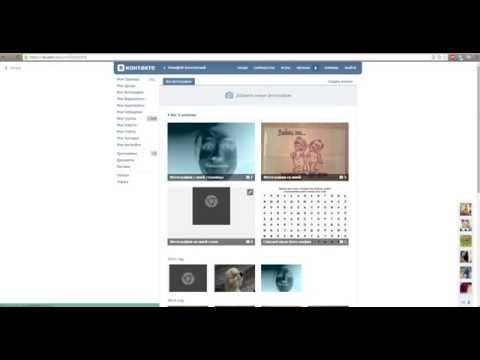
Чтобы избежать возможных проблем, вам следует проявить внимательность. Кроме того, мы также всегда готовы ответить на вопросы в комментариях.
Здравствуйте, дорогие читатели сайт.
Начнем с размещения на личной страничке, потом поговорим о сообществах, уделим внимание публикации с телефона и в конце узнаем, как быстро выложить в ВКонтакте материалы из Инстаграм.
Есть несколько вариантов такого размещения: на стене, в разделе фотографии, в альбоме и установив аватарку. Вам могут пригодиться некоторые из них или все. Разберем каждый способ отдельно.
На стене
Чтобы прикрепить изображение к публикации, под текстом нажмите на значок фотоаппарата. Можно выложить графику и без сопроводительного сообщения, но так делается редко.
В проводнике на компьютере выберите необходимый файл. Или же сделайте снимок в реальном времени, он появится под новой записью. Нажмите «Отправить». Готово, новый материал опубликован на стене.
На странице
Переходим в соответствующий пункт меню.
Нажимаем на кнопку «Добавить фотографии». Выбираем один или несколько файлов в проводнике, открываем их. Теперь можно внести определенные корректировки:
- сделать описание,
- повернуть,
- открыть фоторедактор,
- при необходимости удалить.
Все это делается с помощью пиктограмм на каждой миниатюре.
После окончания обработки подтверждаем свое желание опубликовать изображения на сайте.
Теперь увидеть их можно в своем аккаунте в соответствующем разделе.
В альбоме
Если вы еще не знаете, что графику можно хранить в отдельных папках, читайте статью о том, как создать альбом в ВК. Если у вас уже есть готовые каталоги, после загрузки фоток с жесткого диска можно выбрать не «Опубликовать на моей странице», а «Добавить в альбом».
В открывшемся окне выберите место, куда нужно переместить файлы.
Основное фото профиля
Наведите курсор на текущее изображение, всплывет меню. Выберите «Обновить фотографию».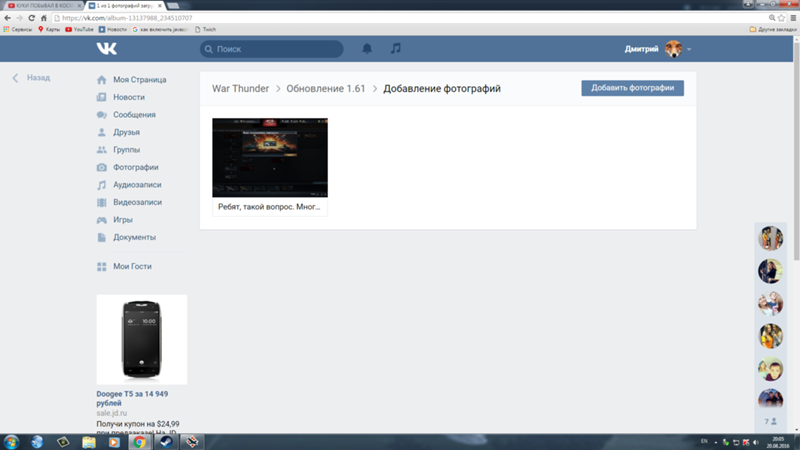
Здесь можно сделать моментальный снимок или загрузить уже готовый с компьютера. Когда загрузка завершится, подтвердите свой выбор кнопкой «Сохранить и продолжить» или вернитесь назад и подберите другой вариант.
В конце определите область для маленькой аватарки, которая будет показываться рядом с вашими сообщениями и в списке друзей у других пользователей. Сохраните изменения.
Добавляем фотографию в сообщество
Если вы являетесь создателем или администратором сообщества, то размещение графического контента – обязательная часть работы по его наполнению. Здесь, как и в личном профиле, есть несколько вариантов публикации материалов: на странице, в альбоме, изменение главной миниатюры.
И применять мы будем те же приемы. Сначала переходим в раздел основного меню «Группы», «Управление» и идем в сообщество, которое планируем редактировать.
Чтобы опубликовать новость с картинкой на стену, напишем текст в поле «Добавить запись» и прикрепим графический файл. Для этого жмем по пиктограмме, изображающей фотоаппарат. Выбрать можно из имеющихся на личной странице материалов или загрузить с ПК. Когда загрузка завершится, отправляем контент на стену.
Для этого жмем по пиктограмме, изображающей фотоаппарат. Выбрать можно из имеющихся на личной странице материалов или загрузить с ПК. Когда загрузка завершится, отправляем контент на стену.
Чтобы создать и наполнить альбом группы, нужно перейти в меню «Управление», «Разделы» и добавить возможность публиковать фотки. Программа предлагает выбрать из 2 типов доступа – открытого и закрытого. В первом случае размещать фотографии могут все участники группы, во втором – только администраторы. Сохраняем настройки и идем дальше.
Здесь можно загрузить изображения в основной каталог, созданный автоматически или перейти во вкладку «Все фотографии» – «Создать альбом».
После этого можно загрузить снимки, сохраненные на жестком диске. Для этого зайдите в альбом и нажмите на «Добавить фотографии» или перетащите мышкой документы из папки на компьютере.
Чтобы поменять «лицо» группы, загрузите снимок на основную страницу.
Загружаем фото в ВК через телефон
Часто снимки делаются на камеру мобильного устройства. Редко кто носит с собой цифровой фотоаппарат. Поэтому нет смысла перекидывать данные в компьютер, проще разместить их в социальной сети прямо с гаджета.
Редко кто носит с собой цифровой фотоаппарат. Поэтому нет смысла перекидывать данные в компьютер, проще разместить их в социальной сети прямо с гаджета.
Чтобы опубликовать фотки с Айфона или мобильного устройства на Android, зайдите в официальное приложение соцсети. Откройте меню, нажав на три точки в углу экрана, и перейдите по ссылке «Фотографии». Нас интересует вкладка «Альбомы». Идем туда.
Если нужно – создаем новую папку, если нет – добавляем файлы в уже имеющуюся. Для этого жмем на плюсик и затем на подходящий вариант: «Загрузить из галереи» или «Сделать снимок».
Аналогичным образом можно загружать фотографии в мобильной версии браузера.
Официальная программа для мобильных дает еще одну интересную возможность – публиковать снимки в историю ВКонтакте. Для этого нужно открыть новости и вверху экрана нажать на свою аватарку с плюсиком или на фотоаппарат.
Если программа делает запрос, разрешите ей доступ к камере. Затем нажмите на большой кружок внизу экрана и сделайте снимок. История будет показываться друзьям и подписчикам в течение суток.
История будет показываться друзьям и подписчикам в течение суток.
Публикация изображений в сообществе
Чтобы добавить фото в группу, перейдите в нее. Под основной информацией должен быть блок «Фотографии». Заходим туда, выбираем вкладку «Альбомы». Открываем тот, который хотим пополнить, и при помощи плюсика в углу подгружаем графические материалы из галереи или делаем снимок в реальном времени.
Публикуем фото через галерею
Того же результата можно достичь, если зайти в папку, где хранятся изображения на телефоне. Отметить «птичками» файлы, которые нужно отправить в VK, нажать на значок вверху экрана. У меня он выглядит так, как на скриншоте.
Автопостинг из Инстаграм в ВК
И напоследок, как я и обещала, маленькая хитрость для поклонников Instagram и VK. Открываем свой профиль ВКонтакте, под основной фотографией жмем «Редактировать». В меню справа идем в «Контакты».
Внизу окна видим надпись «Интеграция с другими сервисами». При нажатии на нее появятся социальные сети, с которыми можно связать профиль в ВК.
Я уже ввела свои данные, поэтому мне предлагают настройки передачи материалов. Рекомендую поставить отметку напротив надписи «Не импортировать (только с хэштегом)». Тогда не все посты будут автоматически передаваться из Инстаграм в ВК, а только те, где будет хэштег #vk – для импорта в заранее выбранный альбом, #vkpost – для публикации на стене.
Сохраняйте результат и испытывайте новые возможности. Если что-то идет не так, вы в любой момент можете отключить эту функцию.
Заключение
Сегодня мы рассмотрели много способов опубликовать фотографию ВКонтакте. Выбирайте подходящие и удобные для вас, получайте множество лайков к своим постам, наполняйте и . Делитесь своими впечатлениями от полученной информации в комментариях, задавайте вопросы. А я прощаюсь с вами, но знаю, что впереди много интересных встреч.
инструкция для бизнеса и маркетологов — Маркетинг на vc.ru
Инструкция по визуалу во «ВКонтакте» для предпринимателей и маркетологов от Студии Чижова. Рассказываем про отличия от Instagram* и даем практические рекомендации.
Рассказываем про отличия от Instagram* и даем практические рекомендации.
7568 просмотров
Привет! Это Анастасия Кравцова, специалист по контенту в соцсетях. В этой статье разберу визуал во «ВКонтакте», потому что доля активных пользователей стремительно растет. По данным исследования Brand Analytics, соцсеть снова стала популярной площадкой по активности авторов и количеству публикаций.
Бизнес перетекает вслед за аудиторией. Подход к визуалу в Instagram* и во «ВКонтакте» отличается. На примерах расскажу про различия, разберу, чем визуал может помочь бизнесу и какие можно сделать фотографии самостоятельно.
*Instagram принадлежит корпорации Meta, которая признана в России экстремистской организацией.
Чем отличается визуал во «ВКонтакте» и в Instagram*
Instagram* — эстетика в квадрате, «ВКонтакте» — эстетика во всем
В Instagram* изображения любых форматов адаптируются к квадрату. И каждый из квадратов должен быть эстетичным и при этом подходить остальным. Идея в том, чтобы каждая выложенная фотография не навредила ленте и общему стилю аккаунта. При этом отдельно взятая картинка должна привлечь внимание, чтобы к вам зашли в профиль.
Идея в том, чтобы каждая выложенная фотография не навредила ленте и общему стилю аккаунта. При этом отдельно взятая картинка должна привлечь внимание, чтобы к вам зашли в профиль.
Каждый квадратик интересен, при этом все сочетается друг с другом. Что в тренде? Естественность, фото на телефон, реализм, что-то мимолетное, как случайные кадры из жизни.
Живые фотографии в аккаунте кофейни
«ВКонтакте» создавался в первую очередь для общения. Главную роль играли анкеты, аватарка и публикации на странице. Если говорить про изображения, то формат не принципиален. С большим успехом можно публиковать подборку горизонтальных фото, вертикальных и квадратных. И делать это эстетично. На выходе мы увидим именно тот формат, в котором загрузили.
Обращаю внимание, что при добавлении в пост изображений разного формата — горизонтальных и вертикальных — фотографии, которые в меньшинстве, преобразуются в квадрат. Вы можете перетаскивать картинки относительно друг друга для достижения нужного вида. Если хотите в итоге видеть каждое фото в первоначальном виде, загружайте несколько штук одного формата.
Если хотите в итоге видеть каждое фото в первоначальном виде, загружайте несколько штук одного формата.
В нижнем ряду два вертикальных фото, которые в финальном варианте выглядят как квадраты.
Instagram* — сетка 3 на 3, «ВКонтакте» — отдельные фото
Эпоха фильтров и явных постановочных фото сменилась эстетичными кадрами. В этом вся особенность Instagram*: в фотографиях и визуале. Это подталкивало людей ставить акцент именно на визуале сетки профиля, а потом думать про остальное. Но визуал менялся. Для примера возьмем аккаунт бренда одежды и посмотрим сетку 2015 года
и 2022
Общий посыл бренда сохранился, но изменились позы моделей, улучшилось качество, лучше просматривается фактура изделий, совокупность фотографий выглядит эстетичней. Мы оцениваем именно выкладку.
Попробуйте отмотать посты аккаунта, за которым вы следите, и увидеть изменения. Здесь как раз ключевое отличие — мы просматриваем одновременно сетку из 9 или 12 картинок. Во «ВКонтакте» же мы листаем стену сообщества и скроллим посты по очереди. Поэтому стоит обращать внимание именно на каждый конкретный пост. Случайного пользователя должны зацепить самые верхние. Впрочем, здесь аналогия с Instagram*, где цепляют последние 9 фотографий сетки.
Во «ВКонтакте» же мы листаем стену сообщества и скроллим посты по очереди. Поэтому стоит обращать внимание именно на каждый конкретный пост. Случайного пользователя должны зацепить самые верхние. Впрочем, здесь аналогия с Instagram*, где цепляют последние 9 фотографий сетки.
Instagram* — хайлайтс + лента + сторис + рилс, «ВКонтакте» — лента + обложка сообщества + фотоальбомы + товары
Инструменты чем-то схожи, чем-то отличаются, но отмечу, что у бизнесов всегда присутствует общий стиль оформления.
Единый стиль оформления в аккаунте сервиса
В Instagram* в первую очередь мы смотрим на сетку и общее оформление, потом на шапку, аватарку и только после открываем какой-то пост. Во «ВКонтакте» на первом месте описание сообщества и верхнее оформление, обложка+аватарка. Здесь же мы имеем расширенный инструментарий: помимо аватарки и обложки, есть сторис, фотоальбомы, фото товаров и, разумеется, посты.
После изучения верхушки сообщества листаем стену. И не факт, что дальше нескольких постов.
И не факт, что дальше нескольких постов.
Instagram* — важнее сочетание постов в сетке, «ВКонтакте» — важнее построение отдельного поста
Нет нужды собирать визуал сетки профиля в единую концепцию. Каждый набор фотографий публикуется в ленте отдельно и друг за другом. В этом вся сила; )
И в этом случае мы уже выстраиваем конкретно сам пост, а не общую сетку.
Обратите внимание, как выстроен пост из горизонтальных фото
И как смещаются фотографии при репосте
А вот как выглядит аналогичный пост со смартфона
Учитывайте это, если будете публиковать несколько фотографий в одном посте. А что делать, если хочется адаптировать форматы Instagram*? Их тоже можно публиковать на одну тему в один конкретный пост. Например, карточки, которые обычно идут в карусель поста:
Или вертикальная ориентация, как для сторис:
Как продумать визуальную концепцию
Грамотный визуал — это использование фотографий, видео и другого мультимедийного контента для укрепления вашего бренда и эффективного донесения информации о нем до аудитории.
Сильный бренд может вкладывать значительные средства в визуальный маркетинг — вирусные видеоролики, анимированные GIF-файлы, визуализацию информативных данных и другие формы визуального контента. Это зависит от целей, но в первую очередь должно решать задачи продаж и создания позитивного впечатления у аудитории.
Почему качественный визуал так важен для бизнеса?
Визуальный контент понятен.
В свежем исследовании ИОМ «Анкетолог» выяснили предпочтения аудитории.
Какие задачи для бизнеса решает визуал в соцсетях
Какие задачи бизнеса решает визуал в соцсетях
Увеличение продаж
Благодаря визуалу формируется доверие к продукту. Потенциальный клиент видит, как все устроено, и с большей вероятностью совершит покупку там, где с визуальным контентом все хорошо, нежели там, где одна фотка на все сообщество и та плохого качества.
Можно провести аналогию с супермаркетами, где мы трогаем товары, прежде чем купить. Только здесь мы «трогаем глазами» и оцениваем. Визуал продает. Но только в том случае, когда он сделан не спустя рукава.
Только здесь мы «трогаем глазами» и оцениваем. Визуал продает. Но только в том случае, когда он сделан не спустя рукава.
Повышение узнаваемости бренда у аудитории
Сформированный визуал вшит в айдентику бренда. Высший пилотаж мы можем заметить у крупных lux-брендов, которые стремятся прочно закрепить за собой определенный цвет. Так, цвет яйца малиновки, он же незабудковый, ассоциируется с Tiffany & Co.
Помимо цветов, есть общий стиль фотографий, дизайнерской графики и другого медиаконтента. Это в глобальном смысле выделяет бренд среди прочих и укрепляет его узнаваемость.
Даже если сейчас человек у вас ничего не покупает, но ваши фотографии, сторис, видео в индивидуальном стиле где-то мелькают, то формируется запоминание. Если человеку понадобится услуга или продукт, вспомнит он в первую очередь то, что уже примелькалось. Это как создать маленький крючочек: зацепить и закрепить за собой определенный стиль.
Пример качественного визуального стиля у бренда BORK
В фотографиях преобладают благородные бежевые и коричневые оттенки. Преимущественно один стиль медиаконтента. Сайт и соцсети оформлены согласно стилю и цветам бренда.
Преимущественно один стиль медиаконтента. Сайт и соцсети оформлены согласно стилю и цветам бренда.
При переходе и адаптации во «ВКонтакте» рекомендую переносить эстетику и цвета бренда в оформление сообщества. Это будет положительно сказываться на запоминании и закреплении информации о вашей компании.
Слоган «Продуманное превосходство» отражен не только в самой технике, но и во всей визуальной структуре.
Если постоянно делать разношерстный контент без единой линии, то есть вероятность утонуть в цифровом шуме и так и не стать услышанным. Но вы можете для начала экспериментировать и пробовать, пока не найдете то, что точно ваше и при этом вовлекает аудиторию и понятно ей.
Увеличение интереса к продукции
Пользователи должны понять ваш контент и посыл. С помощью визуальной коммуникации лучше всего получается достучаться до аудитории и увеличить интерес к продукции.
Отличный пример — соцсети чая Greenfield. Картинки настолько вдохновляющие, что хочется скорее выпить чашечку чая и продолжить их рассматривать. При этом соблюден целостный визуальный стиль бренда.
При этом соблюден целостный визуальный стиль бренда.
Независимо от бизнес-целей, бренд прежде всего должен исходить от позиционирования компании. Даже если цель — продажи, оно должно прослеживаться через визуальный контент.
Если сформирован определенный посыл, не стоит смешивать его с другими, цеплять все подряд смыслы или распыляться в работе с визуальным стилем, о чем я писала ранее.
Пример: салон красоты специализируется на качественных услугах колориста, парикмахера и мастера по маникюру, продвигает ценности любви к себе, ухоженности, красоты в деталях.
Референсы модных брендов Balenciaga или Vetements, которые ставят на бунт, вызов и политику «без тормозов», в этом случае не подойдут. Не стоит использовать фотографии с пакетом на голове возле мусорки. А вот Vetements такое вполне может себе позволить.
Транслирование своей позиции в соцсетях на примере бренда Vetements
Грамотная работа с визуалом в соцсетях салонов красоты:
Как создавать визуальный контент для бизнеса и что для этого нужно
Когда у бизнеса сформирована философия и tone of voice, возникает вопрос, как грамотно подойти к визуальному контенту. Процесс создания зависит от рекламного бюджета, сложности поставленных задач, целей и текущего контент-плана. Если задачи сложные и бюджет позволяет, лучше использовать профессиональную съемку.
Процесс создания зависит от рекламного бюджета, сложности поставленных задач, целей и текущего контент-плана. Если задачи сложные и бюджет позволяет, лучше использовать профессиональную съемку.
Если бюджет и задачи поскромнее, можно организовать производство самостоятельно.
Создаем контент-план
Для начала можно составить матрицу контента. Можно подойти просто и креативно — выписать в разных столбцах Excel все-все рубрики, которые вы можете освещать в рамках своего бизнеса. Далее в каждом столбце прописать темы, которые приходят в голову по конкретной рубрике. А можно сделать более структурно и сегментировано. Один столбец — один сегмент. Услуги или товары, аудитория, как применяется услуга или товар, материал, цена, стиль или подача, визуальные решения.
После составления матрицы будет чуть проще генерировать контент и составлять четкий контент-план по дням. Контент-план поможет структурировать выкладку. По столбцам можно расположить так:
Собираем референсы
Что вам нужно снять и как должен выглядеть продукт или вы сами на итоговых фото? Обратите внимание, что есть разные виды съемки: предметная, художественно-креативная, фешен, бьюти, интерьерная, пейзажная, портретная. Определились, что будем снимать, что хотим и что нужно по контент-плану. Собирать референсы можно в Pinterest, во «ВКонтакте», в фотографиях к фильмам на «Кинопоиске». Я рекомендую первый вариант. Плюс в том, что в Pinterest можно сохранять на одну доску все понравившиеся карточки.
Определились, что будем снимать, что хотим и что нужно по контент-плану. Собирать референсы можно в Pinterest, во «ВКонтакте», в фотографиях к фильмам на «Кинопоиске». Я рекомендую первый вариант. Плюс в том, что в Pinterest можно сохранять на одну доску все понравившиеся карточки.
Делаем мудборд
После того как вы промониторили все ресурсы с фото, увидели кучу нужного и ненужного и вообще в глазах уже рябит — отложите на несколько часов все свои картинки. Затем, когда взгляд уже не так замылен, составляем мудборд. В мудборде могут быть не только референсы, но и общее настроение, атмосфера, нужный реквизит и цветовая палитра. Можно даже стиль музыки написать или название книги. Есть два варианта составления.
Первый: с помощью программ набросать все картинки на альбомную ориентацию, возможно, что-то подписать для ясности. Например, это можно сделать при помощи Canva.
Вот что у меня получилось собрать для бренда украшений. Здесь есть целевая аудитория, примеры кадров, настроение съемки, реквизит.
И что из этого может получиться по итогу съемки:
Второй: использовать собранные референсы на доске в Pinterest.
Плюсы этого варианта в том, что можно открыть каждый кадр и детально рассмотреть и уловить настроение с помощью видеоформатов.
Необязательно повторять кадр один в один. Вы можете только ориентироваться и сохранить общую подачу. Но с другой стороны, вас никто не ограничивает, и для тренировки можно повторить за референсом, посмотреть, что получилось, и в зависимости от этого менять ракурс или композицию.
Фотографируем
Фотографии своего продукта можно сделать самостоятельно и получить достойный результат.
Пример хороших фото от кондитера
Первое, о чем стоит подумать, — свет. Товар или сделанная услуга должны хорошо просматриваться. На фото ниже применили кольцевую лампу и поставили объект съемки на светлый однородный фон, чтобы от результата работы ничего не отвлекало. При построении кадра нам не нужны лишние детали, и если что-то попадает, то лучше убрать, чтобы не отвлекало.
При построении кадра нам не нужны лишние детали, и если что-то попадает, то лучше убрать, чтобы не отвлекало.
Работа мастера по окрашиванию в салоне красоты
Исходя из специфики бизнеса, фотографируем на месте, после сделанной работы. Как, например, работы мастеров в салоне красоты или выпечка и сладости у кондитера. Далее на примере нескольких предметов покажу, как можно их снять.
Отмечу, что если хочется интересных кадров, то понадобится реквизит и приятный фон. Для реквизита я использовала ракушки, камешки, фигурки, стекло, ветку, сухоцветы. У себя дома можно найти много интересного: )
В качестве фона использовала мохнатый плед и альбом для рисования с чистыми белыми листами. Снимаем косметическую баночку. Если надо, чтобы фон был и снизу, и сзади, но нет ассистента, который бы держал эту конструкцию, подставьте сзади стопку книг.
Свет падает справа от окна, за счет чего у фотографии появляется объем. Если бы свет был направлен «в лоб», то фото показалось бы плоским. Но если задача стоит показать только товар, на помощь придет предметная съемка и немного выкрученная экспозиция.
Но если задача стоит показать только товар, на помощь придет предметная съемка и немного выкрученная экспозиция.
Здесь нет обработки. Секрет в том, что во время съемки можно покрутить ползунок вверх, чтобы увеличить количество света. И при условии, что фон белый, а предмет на нем темный, будет выглядеть так, будто фона сзади вообще нет и все внимание только к предмету съемки.
Или такой вариант изображения сережек. Они перламутровые, это морская тематика, добавляем ракушки.
Хочу сфотографировать кольцо. Используем реквизит, добавляем детали. Сделали кадр. Смотрим: что-то не то. Ракушка отвлекает от кольца, на нее в первую очередь падает взгляд. А нам надо показать и впоследствии продать кольцо. Меняем композицию.
Вот, уже лучше. Акцент сместился на украшение. Из подручных средств у меня была веточка, на которой кольцо может держаться и не съезжать.
После каждого кадра смотрим на результат, не торопимся. Видим: что-то не то — меняем, играем с композицией.
Вот как еще можно сфотографировать украшение. Здесь я исходила из того, что, с одной стороны, нужно поинтересней, и мы добавляем реквизит, а с другой — если нужно показать только сам предмет на белом фоне, например, для карточек товара в сообществе.
Мыло на фото слева выглядит безжизненно. Попробуйте добавить сухоцветы, возможно, даже те, на основе которых сделано мыло. И уже получается интересней.
Обрабатываем фото
Все фотографии выше были без обработки. Чем грамотней сделано фото с нужным количеством света, тем меньше обработки. Я бы рекомендовала не слишком уж уповать на фильтры и вообще использовать их по минимуму.
Самый базовый способ подкорректировать освещение или добавить контраста — базовая обработка в телефоне.
Слева оригинальный кадр, справа обработанный. При обработке я захотела сменить акценты и сделать с помощью светотени чуть больше объема.
Увеличила выдержку, уменьшила блеск, отчего появились тени, добавила контраст.
Если при съемке не получилось затемнить изображение, коррекцией выдержки можно сделать модный приглушенный кадр.
Подробнее об обработке изображений при помощи приложений я рассказывала в статье о том, как сделать стильное фешен-фото.
Хочется отметить, что визуальный вкус тесно связан с насмотренностью и даже сейчас, несмотря на глобальные тренды, встречается медиаконтент низкого качества как по стилю, так и технически. Вкус нарабатывается большим количеством просмотренного материала, но обязательно с оценкой: нравится / не нравится. И я сейчас не про тик-ток: )
Дам небольшое фотографическое задание, которое я даю новичкам, изучающим фотографию. Возьмите тему, в которой вы будете отсматривать контент: например, сумки. Заходим в Pinterest, вбиваем разные сочетания: сумки, сумки фотосессия и далее по списку со словом сумки. Сохраняем в папки — «Понравилось» / «Не понравилось». Открываем затем каждую, смотрим и проговариваем себе, почему понравилось, почему нет. Так вы постепенно будете набирать фотографический опыт и лучше понимать свой вкус. Отпишите в комментах, делали такое и как вам?
Отпишите в комментах, делали такое и как вам?
Рекомендации
Всегда протирайте камеру на смартфоне перед съемкой.
Не бойтесь шутить в своей тематике и выкладывать мемы. Может даже делать их самостоятельно.
Изучайте другие сообщества, чтобы быть в курсе повестки. Это можно сделать при помощи внутреннего поиска во «ВКонтакте».
Не частите со стоковыми фотографиями, тем более низкого качества.
Плохое качество, фото взято из других источников и будто первое попавшееся
Не копируйте полностью и не воруйте контент, делайте свое. Пусть даже немного, но это будет оригинальный контент.
Публикуйте серии историй в постах. Они понятны и хорошо заходят.
Пробуйте новое и креативьте.
Подумайте, что будут говорить друг другу клиенты после просмотра ваших фото.
Всегда стремитесь к лучшему, это создает уникальность и запоминается.
Заключение
Любые соцсети борются за внимание аудитории, «ВКонтакте» не исключение, поэтому визуал крайне важен и помогает решать бизнес-задачи в соцсетях.
А если вам нужно запустить продвижение в соцсетях, добиться качественного визуала и получить результат, обращайтесь в Студию Чижова. Мы поможем создать эффективный медиаконтент, который увеличит продажи во «ВКонтакте» и в нужном русле донесет философию вашего бизнеса до пользователей.
Фотографии на стену в вк. Как сделать красивый Фото Статус? Публикация изображений в сообществе
Большинство людей примерно понимают, как менять главную страницу профиля или добавлять снимки в собственные альбомы. Однако когда речь идет о самой стене ВК, многие теряются, не понимают, как прикрепить туда то или иное изображение. В этом нет ничего сложного.
Ниже приведена инструкция, которой необходимо придерживаться.
Кстати, таким же образом отправляется картинка в ленту другу.
Это может быть ваш совместный снимок, открытка или любая фотография, которая покажется уместной.
Закрепление фотографии на странице
После того как изображение было добавлено, его можно с легкостью закрепить. Это делается, чтобы новые записи на стене не сдвигали фото вниз по списку. Таким образом, оно всегда будет на виду, пока вы не решите открепить его.
Для закрепления фотографии, выберите контекстное меню в виде трех точек в верхнем углу записи.
Там можно найти пункт «Закрепить», благодаря которому любое изображение сразу поднимется на самый верх вашей стены. Возле него появится соответствующая запись.
Таким же образом можно и открепить фотографию.
Изначально нужно открыть свои изображения, найдя там все альбомы. Это можно сделать в меню «Фотографии» на основной странице ВК.
Выберите нужный альбом и зайдите в него. Для этого кликните на обложку этой коллекции фотографий. После того как вы попадете внутрь самой папки, скопируйте ссылку в строке браузера.
Кнопкой «отправить» вы размещаете его на свою стену.
После последних глобальных обновлений социальной сети Вконтакте, появилось много интересных возможностей, с помощью которых можно красиво украсить свою личную страницу. Одной из таких возможностей является фото статус . Фото статус — это 5 , которые размещаются в разделе для вывода последних загруженных фотографий, благодаря их расположению получили своё название «Фото Статус». Выглядит эта красота вот так:
Как видим, выглядит красиво, с помощью фото статуса вы сможете показать свою уникальность или просто похвастаться перед друзьями. Вы наверняка видели фото статус вконтакте, у своих друзей и хотите спросить «Как сделать фото статус вконтакте самому?» Я сейчас всё детально расскажу.
Как сделать фото статус?
Картинки в статусе
Переходите в приложения, устанавливаете его на свою страницу, потом перед вами должно открыться вот такое окно.
В вы можете:
- Просмотреть самые популярные или новые фото статусы.

- При нажатии «Добавить картинку» вы сможете создать фото статус самостоятельно.
- После выбора статуса нажмите кнопку «Применить», фото статус загрузится на вашу страницу за пару секунд.
Жалко только, что нельзя скачать картинки для фото статуса из приложения.
Фотостатус
Приложение Фотостатус очень похоже на картинки в статусе, но обладает очень интересной функцией. В приложение можно написать свой текст, а потом загрузить его в фото статус. Что бы было понятно, предлагаю вашему вниманию картинку.
Создаём фото статус своими руками
Для этого нам нужно:
- Выбрать картинку, которую вы хотите поставить в фото статус.
- В любом графическом редакторе, обрезать и разделить на 5 равных кусков.
- Загружать в контакт сперва последнюю картинку, а в конце первую, в такой последовательности 5-4-3-2-1.
Когда я три месяца назад, создавал фото статус, я делал всё именно так. Если будут вопросы, жду вас в комментариях.
Если вам помогла или понравилась данная статья, не забудьте поставить свой лайк , это поможет другим пользователям найти её быстрей. А я смогу узнать, что интересует вас больше всего, чтобы подготовить и написать еще больше интересных и полезных статей! С уважением, Вячеслав.
Нововведения ВКонтакте которые были связаны с показом фотографий на персональной странице человека, дали возможность создать статусы из фотографий. Теперь каждый зарегистрированных пользователь ВКонтакте имеет прекрасную возможность — установить себе фото статус. Фото-статус — это своего рода 5 картинок которые разместившись друг за другом создают одно изображение.
Вот несколько примеров различных фото статусов, которые каждый может поставить у себя на странице ВКонтакте:
Создать свой собственный фото статус на самом деле очень просто.
Для этого можно использовать несколько приложений которые предоставляют уже готовые картинки или дают возможность загружать свои. Если вам сложно будет разобраться в этих приложениях, советуем вам посетить сайт: Прикольные статусы стервы и с его помощью подобрать понравившийся статус и опубликовать его на своей странице.
Есть два приложения, они мало чем друг от друга отличаются но, предоставляют одну и ту же возможность:
Используя эти замечательные приложения вы сможете так же отправить любой фото статус который вам понравится своему другу.
Как самому сделать фото статус для контакта
Если вам не понравились все изображения которые предоставлены приложением, можно самому сделать себе фото статус.
Загрузить фото статус самостоятельно:
Проще всего это сделать при помощи тех же приложений для Фото статуса в контакте. Всё что Вам нужно – это нажать на кнопку «Создать самому» или «Добавить картинку» , дождаться пока загрузится изображение и выбрать ту часть картинки, которую Вы хотели бы видеть в своем статусе.
Добавлять картинки можно как из собственных альбомов в контакте, так и с компьютера. Также Вы можете создавать самостоятельно фото статусы, состоящие из графического текста.
Для этого нужно выбрать раздел «Создать свой текст» и в отведенное поле вписать свою фразу. При этом Вы можете выбрать цвет фона, текста и размер шрифта.
При этом Вы можете выбрать цвет фона, текста и размер шрифта.
Создав свой фото статус, Вы обнаружите, что в Ваших альбомах был автоматически создан новый альбом, в котором содержатся те 5 картинок, что у Вас в статусе. Логика всего этого очень проста: в Вашем статусе находятся именно те пять фотографий, которые были добавлены последними. Поэтому, если есть желание создать фото статус без приложений самостоятельно , можно это сделать по следующей схеме:
1). Выбираете изображение, которое хотите видеть в своём фото статусе.
2). Заходите в фотошоп или любой другой графический редактор, позволяющий обрезать картинки.
3). Разбиваете изображение на пять равных частей и сохраняете как отдельные файлы в jpeg формате.
4). Загружаете эти 5 фотографий в отдельный альбом в контакте в такой последовательности, чтобы последняя часть картинки была загружена первой.
GD Star Rating
a WordPress rating system
Сделать фото статус ВКонтакте
, 3. 8
out of 5
based on 8
ratings
8
out of 5
based on 8
ratings
Помимо аватаров страницу ВКонтакте можно украшать картинками, которые располагаются на стене. Такие картинки могут быть размещены не только на своей стене, но и на страницах друзей, что может служить лучшим проявлением эмоций, и иногда быть более выразительным действием, чем слова.
Картинки ВКонтакте
Самыми востребованными являются картинки, специально подогнанные под размеры, соответствующие страницам ВКонтакте — картинки на стену ВКонтакте. Вы можете скачать коллекцию картинок на стену в контакте.
Скачать картинки на стену ВКонтакте — кошки по этой ссылке.
Скачать картинки на стену ВКонтакте — лошади по этой ссылке.
Скачать картинки на стену ВКонтакте — любовь по этой ссылке.
Скачать картинки на стену ВКонтакте — мишки тедди по этой ссылке.
Скачать картинки на стену ВКонтакте — еще прикольные мишки по ссылке.
Скачать картинки на стену ВКонтакте — природа по этой ссылке.
Скачать картинки на стену ВКонтакте — тигры по ссылке.
Скачать картинки на стену ВКонтакте — собаки по ссылке.
Скачать картинки на стену ВКонтакте — люди по ссылке.
Текстовые картинки для контакта
Помимо стандартных картинок сейчас модна ASCII графика — картинки, как бы нарисованные обычными печатными символами, расположенными в определенном порядке, то есть текстовые картинки на стену ВКонтакте. Отличным сборником примеров текстовых картинок является программа — справочный файл с большим количеством псевдо-графических элементов, рассортированных по тематике, специально собранных для рисования ВКонтакте. Вы можете смело копировать оттуда псевдо-картинки — два десятка разделов разной тематики снабдят вас прикольными изображениями на все случаи жизни.
Здравствуйте, дорогие читатели сайт.
Начнем с размещения на личной страничке, потом поговорим о сообществах, уделим внимание публикации с телефона и в конце узнаем, как быстро выложить в ВКонтакте материалы из Инстаграм.
Есть несколько вариантов такого размещения: на стене, в разделе фотографии, в альбоме и установив аватарку. Вам могут пригодиться некоторые из них или все. Разберем каждый способ отдельно.
На стене
Чтобы прикрепить изображение к публикации, под текстом нажмите на значок фотоаппарата. Можно выложить графику и без сопроводительного сообщения, но так делается редко.
В проводнике на компьютере выберите необходимый файл. Или же сделайте снимок в реальном времени, он появится под новой записью. Нажмите «Отправить». Готово, новый материал опубликован на стене.
На странице
Переходим в соответствующий пункт меню.
Нажимаем на кнопку «Добавить фотографии». Выбираем один или несколько файлов в проводнике, открываем их. Теперь можно внести определенные корректировки:
- сделать описание,
- повернуть,
- открыть фоторедактор,
- при необходимости удалить.
Все это делается с помощью пиктограмм на каждой миниатюре.
После окончания обработки подтверждаем свое желание опубликовать изображения на сайте.
Теперь увидеть их можно в своем аккаунте в соответствующем разделе.
В альбоме
Если вы еще не знаете, что графику можно хранить в отдельных папках, читайте статью о том, как создать альбом в ВК. Если у вас уже есть готовые каталоги, после загрузки фоток с жесткого диска можно выбрать не «Опубликовать на моей странице», а «Добавить в альбом».
В открывшемся окне выберите место, куда нужно переместить файлы.
Основное фото профиля
Наведите курсор на текущее изображение, всплывет меню. Выберите «Обновить фотографию».
Здесь можно сделать моментальный снимок или загрузить уже готовый с компьютера. Когда загрузка завершится, подтвердите свой выбор кнопкой «Сохранить и продолжить» или вернитесь назад и подберите другой вариант.
В конце определите область для маленькой аватарки, которая будет показываться рядом с вашими сообщениями и в списке друзей у других пользователей. Сохраните изменения.
Сохраните изменения.
Добавляем фотографию в сообщество
Если вы являетесь создателем или администратором сообщества, то размещение графического контента – обязательная часть работы по его наполнению. Здесь, как и в личном профиле, есть несколько вариантов публикации материалов: на странице, в альбоме, изменение главной миниатюры.
И применять мы будем те же приемы. Сначала переходим в раздел основного меню «Группы», «Управление» и идем в сообщество, которое планируем редактировать.
Чтобы опубликовать новость с картинкой на стену, напишем текст в поле «Добавить запись» и прикрепим графический файл. Для этого жмем по пиктограмме, изображающей фотоаппарат. Выбрать можно из имеющихся на личной странице материалов или загрузить с ПК. Когда загрузка завершится, отправляем контент на стену.
Чтобы создать и наполнить альбом группы, нужно перейти в меню «Управление», «Разделы» и добавить возможность публиковать фотки. Программа предлагает выбрать из 2 типов доступа – открытого и закрытого. В первом случае размещать фотографии могут все участники группы, во втором – только администраторы. Сохраняем настройки и идем дальше.
В первом случае размещать фотографии могут все участники группы, во втором – только администраторы. Сохраняем настройки и идем дальше.
Здесь можно загрузить изображения в основной каталог, созданный автоматически или перейти во вкладку «Все фотографии» – «Создать альбом».
После этого можно загрузить снимки, сохраненные на жестком диске. Для этого зайдите в альбом и нажмите на «Добавить фотографии» или перетащите мышкой документы из папки на компьютере.
Чтобы поменять «лицо» группы, загрузите снимок на основную страницу.
Загружаем фото в ВК через телефон
Часто снимки делаются на камеру мобильного устройства. Редко кто носит с собой цифровой фотоаппарат. Поэтому нет смысла перекидывать данные в компьютер, проще разместить их в социальной сети прямо с гаджета.
Чтобы опубликовать фотки с Айфона или мобильного устройства на Android, зайдите в официальное приложение соцсети. Откройте меню, нажав на три точки в углу экрана, и перейдите по ссылке «Фотографии». Нас интересует вкладка «Альбомы». Идем туда.
Нас интересует вкладка «Альбомы». Идем туда.
Если нужно – создаем новую папку, если нет – добавляем файлы в уже имеющуюся. Для этого жмем на плюсик и затем на подходящий вариант: «Загрузить из галереи» или «Сделать снимок».
Аналогичным образом можно загружать фотографии в мобильной версии браузера.
Официальная программа для мобильных дает еще одну интересную возможность – публиковать снимки в историю ВКонтакте. Для этого нужно открыть новости и вверху экрана нажать на свою аватарку с плюсиком или на фотоаппарат.
Если программа делает запрос, разрешите ей доступ к камере. Затем нажмите на большой кружок внизу экрана и сделайте снимок. История будет показываться друзьям и подписчикам в течение суток.
Публикация изображений в сообществе
Чтобы добавить фото в группу, перейдите в нее. Под основной информацией должен быть блок «Фотографии». Заходим туда, выбираем вкладку «Альбомы». Открываем тот, который хотим пополнить, и при помощи плюсика в углу подгружаем графические материалы из галереи или делаем снимок в реальном времени.
Публикуем фото через галерею
Того же результата можно достичь, если зайти в папку, где хранятся изображения на телефоне. Отметить «птичками» файлы, которые нужно отправить в VK, нажать на значок вверху экрана. У меня он выглядит так, как на скриншоте.
Автопостинг из Инстаграм в ВК
И напоследок, как я и обещала, маленькая хитрость для поклонников Instagram и VK. Открываем свой профиль ВКонтакте, под основной фотографией жмем «Редактировать». В меню справа идем в «Контакты».
Внизу окна видим надпись «Интеграция с другими сервисами». При нажатии на нее появятся социальные сети, с которыми можно связать профиль в ВК.
Я уже ввела свои данные, поэтому мне предлагают настройки передачи материалов. Рекомендую поставить отметку напротив надписи «Не импортировать (только с хэштегом)». Тогда не все посты будут автоматически передаваться из Инстаграм в ВК, а только те, где будет хэштег #vk – для импорта в заранее выбранный альбом, #vkpost – для публикации на стене.
Сохраняйте результат и испытывайте новые возможности. Если что-то идет не так, вы в любой момент можете отключить эту функцию.
Заключение
Сегодня мы рассмотрели много способов опубликовать фотографию ВКонтакте. Выбирайте подходящие и удобные для вас, получайте множество лайков к своим постам, наполняйте и . Делитесь своими впечатлениями от полученной информации в комментариях, задавайте вопросы. А я прощаюсь с вами, но знаю, что впереди много интересных встреч.
Как вконтакте разместить фото на стене
Большинство людей примерно понимают, как менять главную страницу профиля или добавлять снимки в собственные альбомы. Однако когда речь идет о самой стене ВК, многие теряются, не понимают, как прикрепить туда то или иное изображение. В этом нет ничего сложного.
Прикрепление фотографии на стену
Ниже приведена инструкция, которой необходимо придерживаться.
- В первую очередь откройте страницу в ВК. Пролистав её до момента начала стены, обратите внимание на надпись: «Что у вас нового?».

- Нажав на эту ссылку, вы попадете в меню добавления записей. Тут прикрепляются различные типы документов, в том числе и снимки. В выпавшем меню выберите иконку «Фотография».
- Откроется новое меню, в котором выбирается подходящее фото из альбомов, загрузить изображение с компьютера или сделать новый снимок.
- Кликните на подходящее изображение и оно автоматически загрузится. По желанию, вставьте рядом со снимком текст – описание, соответствующий тематике изображения. После этого отправляем фото на стену.
Кстати, таким же образом отправляется картинка в ленту другу. Это может быть ваш совместный снимок, открытка или любая фотография, которая покажется уместной.
Закрепление фотографии на странице
После того как изображение было добавлено, его можно с легкостью закрепить. Это делается, чтобы новые записи на стене не сдвигали фото вниз по списку. Таким образом, оно всегда будет на виду, пока вы не решите открепить его.
Для закрепления фотографии, выберите контекстное меню в виде трех точек в верхнем углу записи.
Там можно найти пункт «Закрепить», благодаря которому любое изображение сразу поднимется на самый верх вашей стены. Возле него появится соответствующая запись.
Таким же образом можно и открепить фотографию.
Прикрепление альбома
Изначально нужно открыть свои изображения, найдя там все альбомы. Это можно сделать в меню «Фотографии» на основной странице ВК.
Выберите нужный альбом и зайдите в него. Для этого кликните на обложку этой коллекции фотографий. После того как вы попадете внутрь самой папки, скопируйте ссылку в строке браузера.
Далее нужно перейти на свою страницу и вновь пролистать до начала стены. Нажав на «Что у вас нового?», вставьте в образовавшееся окно скопированную ссылку. Альбом загрузится к записи автоматически.
Кнопкой «отправить» вы размещаете его на свою стену.
Здравствуйте, дорогие читатели iklife.ru.
Социальные сети предназначены в первую очередь для общения, обмена информацией. Это может быть текст, изображения, видео. И сегодня мы разберемся, как добавить фото ВКонтакте.
Начнем с размещения на личной страничке, потом поговорим о сообществах, уделим внимание публикации с телефона и в конце узнаем, как быстро выложить в ВКонтакте материалы из Инстаграм.
Размещаем фото в своем профиле
Есть несколько вариантов такого размещения: на стене, в разделе фотографии, в альбоме и установив аватарку. Вам могут пригодиться некоторые из них или все. Разберем каждый способ отдельно.
На стене
Чтобы прикрепить изображение к публикации, под текстом нажмите на значок фотоаппарата. Можно выложить графику и без сопроводительного сообщения, но так делается редко.
Читайте также: Du battery saver отзывы
Дальше пройдите по ссылке «Загрузить фотографию».
В проводнике на компьютере выберите необходимый файл. Или же сделайте снимок в реальном времени, он появится под новой записью. Нажмите «Отправить». Готово, новый материал опубликован на стене.
Или же сделайте снимок в реальном времени, он появится под новой записью. Нажмите «Отправить». Готово, новый материал опубликован на стене.
На странице
Переходим в соответствующий пункт меню.
Нажимаем на кнопку «Добавить фотографии». Выбираем один или несколько файлов в проводнике, открываем их. Теперь можно внести определенные корректировки:
- сделать описание,
- повернуть,
- открыть фоторедактор,
- при необходимости удалить.
Все это делается с помощью пиктограмм на каждой миниатюре.
После окончания обработки подтверждаем свое желание опубликовать изображения на сайте.
Теперь увидеть их можно в своем аккаунте в соответствующем разделе.
В альбоме
Если вы еще не знаете, что графику можно хранить в отдельных папках, читайте статью о том, как создать альбом в ВК. Если у вас уже есть готовые каталоги, после загрузки фоток с жесткого диска можно выбрать не «Опубликовать на моей странице», а «Добавить в альбом».
В открывшемся окне выберите место, куда нужно переместить файлы.
Основное фото профиля
Наведите курсор на текущее изображение, всплывет меню. Выберите «Обновить фотографию».
Здесь можно сделать моментальный снимок или загрузить уже готовый с компьютера. Когда загрузка завершится, подтвердите свой выбор кнопкой «Сохранить и продолжить» или вернитесь назад и подберите другой вариант.
В конце определите область для маленькой аватарки, которая будет показываться рядом с вашими сообщениями и в списке друзей у других пользователей. Сохраните изменения.
Добавляем фотографию в сообщество
Если вы являетесь создателем или администратором сообщества, то размещение графического контента – обязательная часть работы по его наполнению. Здесь, как и в личном профиле, есть несколько вариантов публикации материалов: на странице, в альбоме, изменение главной миниатюры.
И применять мы будем те же приемы. Сначала переходим в раздел основного меню «Группы», «Управление» и идем в сообщество, которое планируем редактировать.
Чтобы опубликовать новость с картинкой на стену, напишем текст в поле «Добавить запись» и прикрепим графический файл. Для этого жмем по пиктограмме, изображающей фотоаппарат. Выбрать можно из имеющихся на личной странице материалов или загрузить с ПК. Когда загрузка завершится, отправляем контент на стену.
Чтобы создать и наполнить альбом группы, нужно перейти в меню «Управление», «Разделы» и добавить возможность публиковать фотки. Программа предлагает выбрать из 2 типов доступа – открытого и закрытого. В первом случае размещать фотографии могут все участники группы, во втором – только администраторы. Сохраняем настройки и идем дальше.
На главной странице справа находим ссылку «Добавить фотографии», переходим по ней.
Здесь можно загрузить изображения в основной каталог, созданный автоматически или перейти во вкладку «Все фотографии» – «Создать альбом».
Читайте также: Байконур какая область россии
После этого можно загрузить снимки, сохраненные на жестком диске. Для этого зайдите в альбом и нажмите на «Добавить фотографии» или перетащите мышкой документы из папки на компьютере.
Для этого зайдите в альбом и нажмите на «Добавить фотографии» или перетащите мышкой документы из папки на компьютере.
Чтобы поменять «лицо» группы, загрузите снимок на основную страницу.
Загружаем фото в ВК через телефон
Часто снимки делаются на камеру мобильного устройства. Редко кто носит с собой цифровой фотоаппарат. Поэтому нет смысла перекидывать данные в компьютер, проще разместить их в социальной сети прямо с гаджета.
Чтобы опубликовать фотки с Айфона или мобильного устройства на Android, зайдите в официальное приложение соцсети. Откройте меню, нажав на три точки в углу экрана, и перейдите по ссылке «Фотографии». Нас интересует вкладка «Альбомы». Идем туда.
Если нужно – создаем новую папку, если нет – добавляем файлы в уже имеющуюся. Для этого жмем на плюсик и затем на подходящий вариант: «Загрузить из галереи» или «Сделать снимок».
Аналогичным образом можно загружать фотографии в мобильной версии браузера.
Официальная программа для мобильных дает еще одну интересную возможность – публиковать снимки в историю ВКонтакте. Для этого нужно открыть новости и вверху экрана нажать на свою аватарку с плюсиком или на фотоаппарат.
Для этого нужно открыть новости и вверху экрана нажать на свою аватарку с плюсиком или на фотоаппарат.
Если программа делает запрос, разрешите ей доступ к камере. Затем нажмите на большой кружок внизу экрана и сделайте снимок. История будет показываться друзьям и подписчикам в течение суток.
Публикация изображений в сообществе
Чтобы добавить фото в группу, перейдите в нее. Под основной информацией должен быть блок «Фотографии». Заходим туда, выбираем вкладку «Альбомы». Открываем тот, который хотим пополнить, и при помощи плюсика в углу подгружаем графические материалы из галереи или делаем снимок в реальном времени.
Публикуем фото через галерею
Того же результата можно достичь, если зайти в папку, где хранятся изображения на телефоне. Отметить «птичками» файлы, которые нужно отправить в VK, нажать на значок вверху экрана. У меня он выглядит так, как на скриншоте.
Теперь нужно выбрать пиктограмму социальной сети, разрешить ей доступ к файлам и прикрепить снимки.
Автопостинг из Инстаграм в ВК
И напоследок, как я и обещала, маленькая хитрость для поклонников Instagram и VK. Открываем свой профиль ВКонтакте, под основной фотографией жмем «Редактировать». В меню справа идем в «Контакты».
Внизу окна видим надпись «Интеграция с другими сервисами». При нажатии на нее появятся социальные сети, с которыми можно связать профиль в ВК.
Идем по ссылке «настроить импорт». Появится окно Instagram, в котором надо нажать на кнопку авторизации.
Я уже ввела свои данные, поэтому мне предлагают настройки передачи материалов. Рекомендую поставить отметку напротив надписи «Не импортировать (только с хэштегом)». Тогда не все посты будут автоматически передаваться из Инстаграм в ВК, а только те, где будет хэштег #vk – для импорта в заранее выбранный альбом, #vkpost – для публикации на стене.
Читайте также: Waterproof ip67 что значит
Сохраняйте результат и испытывайте новые возможности. Если что-то идет не так, вы в любой момент можете отключить эту функцию.
Заключение
Сегодня мы рассмотрели много способов опубликовать фотографию ВКонтакте. Выбирайте подходящие и удобные для вас, получайте множество лайков к своим постам, наполняйте и раскручивайте группы. Делитесь своими впечатлениями от полученной информации в комментариях, задавайте вопросы. А я прощаюсь с вами, но знаю, что впереди много интересных встреч.
Прикрепить фото на стену в ВК — дело простое и быстрое. Нужно только знать некоторые нюансы, чтобы любое изображение с легкостью занимало своё законное место.
Инструкция
Прикрепление фото на стену
Если Вы хотите, чтобы максимальное число юзеров быстро увидели Вашу самую красивую фотографию, закрепите её на стене. Вот краткое руководство:
- Залогиньтесь в ВК, войдите в раздел «Моя страница».
- Найдите начало стены, где есть надпись «Что у Вас нового?».
- Кликните по текстовому полю, обратите внимание на иконки добавления различных файлов. Выберете иконку с фотоаппаратом, символизирующую изображение.

- В открывшемся окне найдите нужную картинку. Её можно взять в одном из альбомов, загрузить с ПК или мобильного устройства. Кроме того, можно сделать фотографию с помощью web -камеры.
- После щелчка по изображению начнется его автоматическая загрузка. При необходимости, к картинке можно добавить текст. Затем фотография отправляется на стену.
- В опубликованной записи найдите знак троеточия и кликните по нему. В открывшемся меню щелкните по пункту «Закрепить». Теперь изображение будет закреплено в верхней части ленты.
Внимание! Аналогичным способом можно выложить картинку на стену другу. Это может быть смешное изображение или совместное фото. Вместе с текстом оригинального содержания оно станет прекрасным сюрпризом для хозяина странички. Но закрепить картинку, конечно же, не удастся. Это сможет сделать только владелец профиля.
Прикрепление альбома на стену
Также в ВКонтакте можно сделать пост, который содержит не одно изображение, а целый альбом. Вот небольшая инструкция по созданию и закреплению такой записи:
Вот небольшая инструкция по созданию и закреплению такой записи:
- Войти в раздел с фотографиями в своём профиле.
- Найдите нужный альбом и щёлкните по его обложке.
- Когда войдёте в альбом, скопируйте всё содержимое в адресной строке браузера.
- Вернитесь на свою страничку, пролистайте её до места, где указана надпись «Что у Вас нового?».
- В окно вставьте скопированный из адресной строки текст. Начнется автоматическая загрузка альбома.
- Нажав на кнопку «Отправить», разместить альбом на стене.
- Нажать на значок троеточия в верхней части записи, выбрать пункт «Закрепить». Щёлкнув по нему, Вы прикрепите альбом к записи в самом верху своей стены.
Выполняя эти несложные указания, можно быстро прикрепить к своей странице одиночное изображение или целый альбом. Так Вы сможете показать свои фотографии максимальному числу пользователей, а также всегда держать их на виду.
youtube.com/embed/Cs6LS4ymJzA?feature=oembed»>Как добавить фотку в вк
Главная » Вк » Как добавить фотку в вк
Добавляем фото в вк с телефона
Как создавать и удалять альбомы, легко перемещать фотографии по альбомам, в том числе и сохраненные фотографии. 3. На этом этапе вам нужно найти и выбрать в компьютере те фото, которые вы хотите добавить в Контакт. Теперь вы имеете представление о том, как добавить фото «В Контакте» и установить его в качестве аватарки. 4. После того, как пройдет загрузка выбранных фото в Контакте, вы можете добавить описание к каждому отдельному снимку.
В Контакте – это идеальное место для публикации личных фотографий. В этом плане функционал социальной сети предлагает массу возможностей, в том числе и графическое редактирование изображений. Для этого просто выберите интересующую вас фотографию в разделе «Мои Фотографии». Как видите, изменить или создать новое описание очень легко. Если вы в будущем захотите поменять описание – проделайте те же самые действия.
Некоторые пользователи, не зная ничего о возможности добавлять описания к фото, оставляют комментарии под изображением. Подобные комменты выглядят смешно и выдают в человеке «чайника». Следуя вышеприведенному алгоритму, вы сможете добавить и изменить описание к любой фотографии, опубликованной вами. Как видите, нет ничего сложного! Если вы зарегистрированны в социальной сети Вконтакте, то наверняка пробовали загружать, комментировать и редактировать фотографии.
Предположим, что у нас уже есть подготовленного фото. Давайте посмотрим, как загрузить его в контакт. Дальше мы определяем, где хранить новую фотку. Можно опубликовать ее на странице, или поместить в альбом. Заходим в группу, и в разделе «Фотоальбомы», щелкаем по заголовку, чтобы перейти к полному списку.
У нас открывается список уже загруженных фото. В верхней части этого окна вы увидите кнопку «Добавить фотографии в альбом». Далее зашел на главную страницу своего профиля, и зашел в раздел «Фото». Появится дополнительное меню. В нем нужно выбрать, откуда вы хотите загрузить изображение. Все это доступно благодаря загрузке фотографий на свою персональную страничку вконтакте.
В нем нужно выбрать, откуда вы хотите загрузить изображение. Все это доступно благодаря загрузке фотографий на свою персональную страничку вконтакте.
Или просто поместите/перенесите фото в это окно (или на стену), оно загрузится автоматически. При удалении загруженной фотографии со стены, оно лишь удаляется таким образом только на ней, но остается в фотоальбоме. Добавлять фото в мобильной версии ВК так же просто, юзабилити хоть и отличается, но совершенно незначительно. Первое что приходит на ум — загрузить фото в закрытый от всех альбом, выдержать необходимое время и после открыть его. Тогда ваши друзья увидят новый альбом и фото в нем, добавленные задним числом.
Либо же просто выставьте в вашем фотоаппарате необходимый год, число, время и сделайте снимок. Главное, чтобы дата на фото сразу бросалась в глаза и переводила на себя внимание. Для этого можете сделать её в оранжевых оттенках, белого цвета и т. д. Как удалить альбом в ВК? Всё элементарно просто.
д. Как удалить альбом в ВК? Всё элементарно просто.
Как добавить фото в сохраненные фотографии
Если вы его достигнете, перенесите часть фото в другой альбом и тогда снова сможете пользоваться функцией сохранения. Вы должно быть заметили, что красочные качественные фотографии после загрузки в ВК становятся какими-то не такими. Всё дело в сжатии загрузчика. Также ВК рекомендует не нажимать на строчку Добавить новые фотографии, а перетаскивать на неё снимок прямо из папки компьютера.
Новый дизайн ВКонтакте: как поменялась социальная сеть
Добавление элементов на фото: текст, шуточные элементы и т.п. Так что до загрузки отредактируйте изображение встроенным редактором в телефоне. Фото откроется в максимально возможном разрешении в новой вкладке. А как посмотреть сообщения, которые поступаю в сообщество??? В боковом меню эта функция перестала работать. Зашла в сообщество с другого компьютера (дизайн старый), а там куча не прочитанных сообщений. Анна, нет, в службе поддержки написано, что в новой версии пока функция просмотра сообщений отсутствует.
После того, как мы научились создавать альбомы в Контакте, не помешает освоить процедуру добавления новых фоток в эти самые альбомы. Интернета; — из других ваших альбомов; — из альбомов друзей ВКонтакте; — из групп и сообществ в Контакте. Итак, если пошаговую инструкцию под названием «Как создать альбом в Контакте» вы уже освоили, не откладывая в долгий ящик, приступаем к первому пункту — к заливке фотографий с вашего компьютера!
Как перенести фотографии из альбома в альбом
1. В очередной раз вам придется войти в свой кабинет пользователя в Контакте с помощью логина и пароля. 2. Переходим к меню «Мои Фотографии» и отыскиваем новый альбом, который создали на предыдущем шаге (по материалам прошлой пошаговой инструкции сайта pod-kopirku.ru). 6. Теперь остается только убедиться в том, что все новые фотографии попали в новый альбом. Если вы только создали аккаунт в популярной социальной сети «ВКонтакте», то, скорее всего, захотите, чтобы вас смогли найти друзья и родственники.
Идем в раздел «Мои фотографии», и нажимаем «Добавить новые фотографии». Сейчас я покажу вам, как правильно добавлять фотографии в контакт с телефона и компьютера. Довольно большое число пользователей обращаются с таким сообщением — «Не могу добавить фото в контакте». 5. Как только вы закончите с описаниями (если вообще захотите их заполнять), сохраняйте новые фото в Контакте, нажав на кнопку «Сохранить фотографии», находящуюся под всеми загруженными фотками.
Как добавить фотографию Вконтакте
07.11.2017
Сегодня мы с вами будем учиться добавлять фотки с вашего компьютера или смартфона прямо в социальную сеть Вконтакте. Рассматривать будем разные ситуации. Практики будет много и текста тоже, поэтому давайте сразу перейдем к делу.
Как добавить главное фото на аватарку
Вы хотите сменить аватарку или у вас вообще ее нет, не беда, смотрим, как это делается. Заходим на свою страничку и на месте, где должна быть аватарка, наводим мышку, жмем по ссылке «Загрузить новую фотографию»:
На следующем этапе жмем на кнопочку «Выбрать файл», чтобы загрузить его со своего компьютера:
Находим нужную фотку на жестком диске и жмем на кнопку «Открыть»:
Выбираем ту часть картинки, которая будет видна на Вашей странице, и нажимаем на кнопочку «Сохранить и продолжить»:
Теперь выбираем область, которая будет отображаться на миниатюрках в вашей переписке либо на стене, в комментариях и т. д. Жмем на кнопку «Сохранить изменения»:
д. Жмем на кнопку «Сохранить изменения»:
Все, я вас поздравляю, теперь у вас новая аватарка.
Как добавить фото в альбом
Процесс создания альбома мы с вами уже разбирали. Если не знаете, как это делается, перейдите по ссылке. Теперь давайте рассмотрим, как туда добавляются фотки.
Заходим на свою страничку и кликаем по ссылке «Мои фотографии»:
Выбираем альбом, в который хотим вставить картинки и нажимаем на него:
На следующем этапе нажимаем на кнопочку «Добавить фотографии в альбом»:
Ищем на жестком диске у себя фотографию, которую хотим загрузить и нажимаем на кнопочку «Открыть»:
Если хотим, то вводим описание и нажимаем на кнопку «Сохранить фотографии»:
Добавление фоток на стену
Прямо на стене ставим курсор мыши на поле ввода и нажимаем на значок фотоаппарата в правом верхнем углу либо же нажимаем на ссылочку «Прикрепить» и из выпавшего меню выбираем пункт «Фотографию»:
Загружаем фото с компьютера:
Если хотим, то вводим текст перед фоткой и нажимаем на кнопочку «Отправить»:
Все, она добавлена на стену.
Как добавить фото в группу
Процесс создания альбома в группе Вконтакте мы уже с вами рассматривали. Я не вижу смысла здесь повторяться. Просто перейдите по ссылке и прочитайте, как это делается. После того, как разрешите добавление фотографий в свою группу и создадите альбом, добавить фото туда не составит труда.
Как переместить фото в другой альбом
Здесь нет ничего сложного. Заходим в «Мои фотографии» и находим нужную, открываем ее. Под изображением есть ссылочка «Действия». Нажимаем на нее и из выпавшего списка выбираем пункт «Перенести в альбом».
После просто выберите альбом, в который хотите перенести данную фотку.
Как добавить фотографию с телефона Вконтакте
Запускаем мобильное приложение для Андроид Вконтакте. Нажимаем на значок фотоаппарата, который означает «Мои фотографии». Нажимаем на альбом, в который хотим добавить изображение:
В правом верхнем углу кликаем на «плюсик»:
Из выпавшего списка выбираем пункт «Загрузить из галереи». Это значит, что фото будет загружено с памяти вашего телефона. Если выбрать пункт «Сделать снимок», то естественно, в альбом загрузится фото, которое вы сделаете сейчас:
Это значит, что фото будет загружено с памяти вашего телефона. Если выбрать пункт «Сделать снимок», то естественно, в альбом загрузится фото, которое вы сделаете сейчас:
Ну вот и все, основные аспекты загрузки фотографий в социальную сеть вконтакте я вам разъяснил.
Как выложить фото на стену
Вам понадобится
- Доступ в интернет и зарегистрированный аккаунт в социальной сети «ВКонтакте».
Инструкция
Авторизуйтесь в социальной сети «ВКонтакте». Для этого необходимо ввести свой логин и пароль в авторизационной форме на главной странице сайта.
Перейдите в раздел поиска по аудиозаписям, кликнув по иконке «музыка» в верхней части страницы.
В строке поиска наберите имя исполнителя или название песни, которую вы хотели бы разместить на стене. Нажмите клавишу Enter.
В результатах поиска найдите нужную вам композицию и наведите на нее курсор. Чуть правее от длительности аудиозаписи появится «+», кликните по нему. Теперь, когда любимая песня добавлена в ваши аудиозаписи, вы можете разместить ее на стене.
Чтобы разместить аудиозапись на своей странице, найдите строку «Что у Вас нового?» и кликните по ней. Строка станет шире, а ниже появится кнопка «Прикрепить». Нажмите на нее, и в открывшемся меню выберите «Аудиозапись».
В открывшемся окне найдите в списке ваших аудиозаписей нужную композицию и нажмите «Добавить аудиозапись». Если вы хотите добавить какой-либо комментарий, введите его в строку «Что у Вас нового?». Нажмите кнопку «Отправить», ваше сообщение и прикрепленная композиция появятся у вас на стене.
Чтобы отправить песню на стену друга, сначала зайдите на его страницу. Для этого его необходимо найти в списке «Мои Друзья». Далее выполните 2-6 пункты.
Аналогичным образом можно отправить песню в личном сообщении, но для этого нужно открыть диалоговое окно. На странице друга, под фотографией, нажмите на кнопку «Отправить сообщение».
Источники:
- Социальная сеть ВКонтакте
- как добавить на стену песню
75 креативных способов разместить фотографии на стенах
Фотографии — это не только современные картины, но и отличный способ запомнить всех членов вашей семьи и самые счастливые моменты. Размещение их на стенах — это, пожалуй, самый популярный способ украсить свой дом, демонстрируя свою семью в лучшем виде, так что давайте посмотрим, какие существуют варианты.
Размещение их на стенах — это, пожалуй, самый популярный способ украсить свой дом, демонстрируя свою семью в лучшем виде, так что давайте посмотрим, какие существуют варианты.
Просто прикрепить их к стене – это самый простой способ – без рамок, без гвоздей, только клей или лента для васи – просто, быстро и современно; вы также можете распечатать их, как в Instagram, и создать настоящий коллаж в Instagram. Такой коллаж можно сделать единым произведением искусства, в одной рамке, или распечатать на нескольких кубиках и прикрепить к стене без рамок. Полароиды не забыты, так что вы можете сделать из них крутую галерею в любое время и в любом месте, это вечная идея. Стена-галерея — очень популярный способ размещения фотографий и рисунков, и если вы решили обрамить фотографии, выберите различные рамки — разных размеров и цветов — это выглядит современно и привлекательно, и такая эклектичная стена-галерея всегда будет привлекать внимание. внимание. Хотите что-то более вневременное? Тогда отдавайте предпочтение одинаковым рамкам и похожим фотографиям — только черно-белым или только цветным.
красивая стена-галерея, вдохновленная природой, в светлых витражных рамах — прекрасная идея декора для рока
настенная подвеска в стиле бохо с кисточками и фотографиями, висящими на веревках, и макраме на ней, очень классная вещь для самостоятельного изготовления
ветка, прикрепленная к стене с висящими на ней фотографиями из Instagram — шикарная идея для дома, вдохновленная природой
цепочка с фоторамками и фотографиями в них — креативная и нестандартная идея для украшения дома
креативный фотоколлаж прямо на ваша пробковая доска — прекрасная идея декора для домашнего офиса или любого другого помещения
креативная фотообои из пряжи с прикрепленными к ней цветными и черно-белыми фотографиями тут и там очень круто
золотая штанга для фотографий с цветными семейными фотографиями в несоответствующих рамках – отличная идея для демонстрации фотографий
природа
уголок со встроенными деревянными выступами, который идеально подходит для демонстрации любых фотографий и рисунков
фотоэкран с деревянной рейкой и черно-белыми фотографиями на свисающей пряже — прекрасная идея
деревенская галерея с фотографиями, прикрепленными к деревянным доскам, — стильная и уютная идея декора
простая металлическая сетка на стене позволит прикрепить к ней любые фотографии и менять их в любое время
стильная семейная галерея стена с цветными фотографиями в белых рамках в тон — идея вне времени
стильная стена-галерея с фотографиями в черных рамках, висящими на проволоке сверху, — шикарная идея декора
высокое зеркало и цветные фотографии из Instagram, прикрепленные к стене с обеих сторон это прекрасная и забавная идея декора
галерейная стена в винтажном стиле с фотографиями в несоответствующих рамах над лестницей — уютная идея декора
галерейная стена с прикрепленными к ней фотографиями, окруженная красочной лентой васи
эклектичная галерейная стена с яркими фотографиями и несоответствующие рамки по всей стене — это круто и смело
элегантная черно-белая стена-галерея с соответствующими черными рамками создает настроение в обеденном уголке
элегантная черно-белая стена-галерея с фотографиями в черных рамках — стильная идея декора для любое место
стена-галерея Instagram с фотографиями на белых кубиках — очень стильная и современная идея. украшен красивой старинной стеной-галереей с золотыми и черными рамами
украшен красивой старинной стеной-галереей с золотыми и черными рамами
металлические рельсы, прикрепленные к стене, позволяют прикрепить столько фотографий, сколько вы хотите, и менять их в любое время удобно хвастаться своими фото
фотостена из инстаграма в большой рамке — классная идея для любого пространства и всегда в тренде
деревянная балка с большим количеством черно-белых фото с праздников вдохновит и наполнит хорошими воспоминаниями
целая стена покрытые различными черно-белыми семейными фотографиями — это крутое и смелое заявление для любого пространства, используйте любую глухую стену вашего дома
черно-белая стена-галерея с несоответствующими рамками, знаками, цифрами и деревянной стрелкой — это креативно и весело
Как разместить фотографии, не касаясь стен? Если у вас есть полки, которые занимают всю стену — просто поставьте на них все свои фотографии и вуаля — ваши обои не испортятся! Выступы — еще одна отличная идея, чтобы не испортить стены. Фоторейка также может помочь вам повесить то, что вам нравится, а простая проволочная сетка — хорошая идея, если вы любите часто менять фотографии. Пробковая доска для заметок — еще один способ часто менять картинки, не касаясь самих стен. Ищете больше креативных идей? Создайте большую настенную фреску из пряжи, которая позволит вам прикреплять различные изображения везде, где вы хотите, и менять их. Получите больше творческих идей ниже!
Фоторейка также может помочь вам повесить то, что вам нравится, а простая проволочная сетка — хорошая идея, если вы любите часто менять фотографии. Пробковая доска для заметок — еще один способ часто менять картинки, не касаясь самих стен. Ищете больше креативных идей? Создайте большую настенную фреску из пряжи, которая позволит вам прикреплять различные изображения везде, где вы хотите, и менять их. Получите больше творческих идей ниже!
забавная стена-галерея фотографий из Instagram в соответствующих белых рамках — стильная идея с вашими любимыми фотографиями
стильная черно-белая стена-галерея над вашей кроватью заменит любое изголовье кровати и станет ярким акцентом в вашем спальном пространстве
a черно-белая стена-галерея с фотографиями без рамы, которые создают единое целое
домашний офис с черно-белой стеной-галереей с фотографиями без рамы, занимающими всю стену и создающими впечатление
стена галереи Polaroid с фотографиями, висящими на проводах и прикрепленными прищепками, — это забавная и непринужденная идея для любого пространства
винтажная синяя рамка с проволокой и красочными фотографиями, прикрепленными прищепками, — элегантная и изысканная идея декора
неуклюжая стена снята у черно-белой стены галереи с висящими в три ряда фотографиями без рамок — новый акцент в пространстве
выступы с черно-белыми семейными фотографиями в несоответствующих черно-белых рамках — простая в реализации идея
настенная галерея в винтажном стиле с надписями, фотографиями, зеркалами — все в соответствующих винтажных рамах и винтажных ключах
большая черно-белая фотография в черной рамке, прикрепленная к вешалке для сумок, — прекрасное украшение
большой настенная галерея с красочными фотографиями и произведениями искусства в несоответствующих рамах — креативная идея с забавным декором
черно-белая семейная стенная галерея с фотографиями без рамок и табличкой — стильная идея для любого пространства
эклектичная галерейная стена с различными фотографиями, вывесками и произведениями искусства в различных рамках и с дополнительным освещением
огромная галерейная стена с белыми выступами и черно-белыми фотографиями в несоответствующих черно-белых рамах — идея вне времени
Instagram фото ваших друзей
сторона лестницы, полностью покрытая цветными семейными фотографиями без рамок, прикреплённая к стене над кроватью, — это крутая и смелая идея декора для вашего пространства. Это стильная идея использовать обычно неиспользуемую поверхность
Это стильная идея использовать обычно неиспользуемую поверхность
элегантная винтажная стена-галерея с фотографиями в соответствующих черных рамках, висящими в два горизонтальных ряда, выглядит шикарно
гирлянды, висящие на стене над кроватью, и фотографии, висящие на них, — простая идея для размещения любых фотографий, которые вы хотите
большой черно-белая стена-галерея с черно-белыми семейными фотографиями в соответствующих черных рамках — всегда стильная идея
броская стена-галерея с семейными фотографиями в три ряда с большими и маленькими фотографиями — шикарная идея
стильная настенная галерея с черно-белыми фотографиями в соответствующих белых рамках над скамейкой образует классную композицию
мини-витрина в деревенском стиле с фотографиями, прикрепленными к мешковине и обрамленными витражными рамками, — шикарная идея, создающая ощущение уюта
большой стена-галерея над лестницей с черно-белыми фотографиями в черных рамках — шикарная идея для домашнего декора
украсьте стены лестницы черно-белыми фотографиями в соответствующих рамках, создав стильный дисплей со смыслом
целая стена, увешанная красочными фотографиями из Instagram, — идеальная идея для поклонников социальных сетей, которая приносит немного веселья
элегантная стена-галерея с черно-белыми фотографиями в винтажных белых рамках и без рамок выглядит стильно
лота фотографий из Instagram, соединенных в единое произведение искусства в одной рамке, — отличная идея для современного оформления пространства
черно-белых фотографий в одинаковых рамках над изголовьем кровати, висящих друг на друге, образуя крутую стену-галерею
элегантная стена-галерея с черно-белыми фотографиями в белой рамке — стильная идея для рока
большая стена-галерея с черно-белыми фотографиями в черных рамках — классное украшение для современной прихожей
эффектная стена-галерея с черным и белые и цветные фотографии в соответствующих черных рамках, которые делают его цельным
эклектичная стена-галерея с цветными и черно-белыми фотографиями в несоответствующих рамках делает движение вверх и вниз более интересным
стильная стена-галерея с крутыми фотографиями на кубиках, стена без рам — классная идея
стена-галерея в деревенском стиле с обветренными деревянными досками и черно-белыми фотографиями, прикрепленными к мешковине и черной ткани
яркая стена-галерея с цветными фотографиями в соответствующих черных рамах над кроватью, чтобы сделать пространство более смелым и прохладным
элегантная стена-галерея с черно-белыми фотографиями в черно-белых рамках — это стильное украшение для вашего дома
стильная черно-белая галерея на стене с фотографиями в черных рамках — это всегда хорошая идея, чтобы немного украсить и персонализировать свое пространство
огромная черно-белая стена-галерея с фотографиями в черно-белых рамках выглядит шикарно и смело
черно-белая фоторамка в форме сердца прямо на стене — креативная и классная идея декора
забавная стена-галерея с эскизами прикрепленные к стене доски и черно-белые фотографии на них очень креативно
минималистская стена-галерея с черно-белыми фотографиями в белых рамках — всего один стильный ряд
доска для заметок с множеством фотографий, хаотично прикрепленных к ней, представляет собой очень яркое эклектичное украшение для любого помещения
белые выступы с черно-белыми фотографиями в черных рамках — очень стильное украшение для любого современного пространства
шикарная стена-галерея с черно-белыми фотографиями в черно-белых рамках, размещенная с небольшим хаосом
стильный винтажный стиль стена галереи с черно-белыми фотографиями в белых рамках элегантна и роскошна
дверной проем, покрытый полароидами сверху и вокруг него, — отличная идея декора, чтобы насладиться любимыми фотографиями
Источник : pinterest
home — Как аккуратно прикрепить картины/фотографии к стене, не повредив краску на стене?
Задавать вопрос
спросил
Изменено 3 года, 6 месяцев назад
Просмотрено 238 тысяч раз
Хочу сделать маме сюрприз, прикрепив ее фотографии к ее предстоящему дню рождения. Все фотографии прямоугольные, размером 5 х 15 см, как показано ниже, только голая фотобумага (без рамки), а стены окрашены акриловой краской, однотонно-беловатой.
Все фотографии прямоугольные, размером 5 х 15 см, как показано ниже, только голая фотобумага (без рамки), а стены окрашены акриловой краской, однотонно-беловатой.
Я пробовал использовать ленту, но это портит стену, портит краску на стене, пока я удаляю ленту. Я использовал клейкие ленты и скотчи, но они портят фотографии при удалении и выглядят некрасиво на стене.
Я ищу какой-нибудь лайфхак, который поможет мне прикрепить фотографии на стену, не повреждая фото и стену после удаления.
Вот фото ленты, которую я использовал:
5
Недавно у меня была похожая ситуация, и как арендатору важно содержать стены в первозданном виде.
- Я использовал съемный пенопластовый монтажный квадрат, очень легко приклеенный к стене за каждой фотографией. Пример ниже:
Согласно веб-сайту продукта:
Съемные пенопластовые монтажные квадраты прилипают к различным поверхностям и подходят к ним.
Идеально подходит для приклеивания легких предметов, таких как бумага и фотографии, на текстурированные поверхности. Может использоваться на дереве, керамической плитке, глянцевых и полуглянцевых окрашенных стенах, стекле и холодильниках
- Другим возможным решением является замазка для плакатов, пример показан ниже:
Описание с сайта товара:
Съемный и многоразовый. Идеально подходит для временного монтажа приложений, таких как фотографии, заметки, плакаты и украшения. Вмещает до 1 фунта. Не рекомендуется использовать на флокированных или рыхлых обоях, а также на отслаивающейся или свежей краске.
Еще одна вещь, которую я сделал, которая работала довольно хорошо, заключалась в том, что я вообще ничего не прикреплял к стене — я прикрепил несколько строк веревки к дверным ручкам (также приклеил blue-tak на высокие места) и приклеил фотографии скотчем. к веревке — по сути, несколько «бельевых веревок» для фотографий.

Еще один вариант — прислонить пробковую доску или кусок дерева к стене (с прокладкой в месте контакта дерева со стеной) и использовать его для показа фотографий.
2
Крепежные квадраты Scotch — хорошее предложение, но это высокая цена за фото. Я использую малярный скотч для деликатных поверхностей. И Scotch, и Frog выпускают версии, и обе они доказали свою надежность. У меня в доме все еще есть один слой строительного бежевого цвета, и мы какое-то время использовали ленту, чтобы повесить вещи, чтобы мы могли все спланировать. Всегда снимается легко, без повреждений. Даже малярный скотч не работал так хорошо.
Ущерб Free Picture Висячие полосы от 3м работают фантастически!
Я думаю, что это может быть немного поздно, но вы могли бы попробовать магнитные кнопки под названием Magnetacks. они действительно прочные и используют магниты, чтобы повесить фотографии, чтобы они не повредили ваши фотографии. я использую их для гораздо больших фотографий, так что они должны отлично работать для вашего размера.
я использую их для гораздо больших фотографий, так что они должны отлично работать для вашего размера.
Попробуйте аэрозольный клей 3M; самый слабый вид. Вы можете найти его в домашнем складе и т. д. Или они на самом деле производят аэрозольный клей для фотографий, который не портит такие вещи, как краска на стене, на которую вы его наклеили, поскольку он сделан для фотокниг, на которые люди любят наклеивать картинки, но не обязательно хотеть постоянно приклеивать их. Я видел этот аэрозольный клей в магазинах для рукоделия, но он обычно дороже, чем материал 3M, который, как мне кажется, в любом случае более качественный.
Еще один вариант — шпатлевка, которую продают в хоум депо и офисмаксе, которая предназначена для того, чтобы не испортить то, на чем она приклеена, но мне она не нравится, потому что 1) она никогда не остается прилипшей (для меня) и 2) он приклеивает картину только туда, куда вы нанесли шпаклевку – аэрозольный клей наносится на всю картину, и поэтому вся картина будет ровно на одном уровне со стеной.
4
Что не так с использованием Blu Tack, или это недоступно там, где вы находитесь? Если стена окрашена акриловой краской и, следовательно, не пропускает воду, blu tack также не оставит жирных следов на стене. Я бы не рекомендовал его на обоях, если только это не на короткое время, но на стене, окрашенной виниловой эмульсией, акриловой или масляной краской, он хорошо справится со своей задачей и легко снимается с осторожностью.
Возможно, blu tack — это то же самое, что и «замазка для плакатов», которую кто-то уже предложил, я не уверен.
2
Я использую пенопласт размером 20 x 30 дюймов, который можно найти в магазинах для рукоделия Michaels. Прикрепите это к стене с помощью 3-метровых командных полосок. Я прикрепляю все свои фотографии кнопками. Будучи бабушкой в первый раз, я также использую ленту, называемую лентой васи, которую также можно найти в магазинах товаров для рукоделия или скоб. Она бывает всех размеров, дизайнов и цветов. Лента НЕ повреждает стены, и вы можете обрамлять все свои картины. Это отличный продукт! Зайдите в Google и посмотрите, сколько раз можно использовать эту ленту. Если вы не хотите использовать канцелярские кнопки для пенопластовой доски, прекрасно подойдет клейкая лента васи.
Она бывает всех размеров, дизайнов и цветов. Лента НЕ повреждает стены, и вы можете обрамлять все свои картины. Это отличный продукт! Зайдите в Google и посмотрите, сколько раз можно использовать эту ленту. Если вы не хотите использовать канцелярские кнопки для пенопластовой доски, прекрасно подойдет клейкая лента васи.
Этот ответ на DIY (на аналогичный вопрос) рекомендует:
У меня возникло бы желание попробовать эти съемные вешалки от 3M. Они бывают разных размеров для разного веса. Они не проникать или оставлять пятно, когда вы удаляете их.
Сам я их не пробовал.
Как создать стену с картинками / стену-галерею
Я люблю стены с картинками — они создают действительно индивидуальный и неповторимый образ для вашего дома и могут быть изменены столько раз, сколько вы хотите — но меня часто спрашивают, как чтобы они выглядели великолепно, а не беспорядок на стене.
Вот, специально для вас, подробное руководство о том, как я создала свою последнюю фотостену в собственном доме, а также множество советов и приемов, чтобы вы могли попробовать это сами — наслаждайтесь!
# 1 — Где вы поместите стену с картинками?
Вы не можете сразу приступить к размещению картин на стене – к сожалению – но в конце концов это определенно того стоит!
Для начала нужно подумать о следующих вещах: —
- Достаточно ли места для создания стены с большим количеством фотографий? — лучшие стены для создания стены с картинками — это те, у которых есть пространство вокруг, чтобы вы могли действительно наслаждаться стеной, не отвлекаясь.

- Является ли фон простым и не имеет узора (чтобы он не выглядел слишком перегруженным, когда закончите)?
- В какой это комнате? Подойдут ли картины для этой комнаты? (Домашние офисы хорошо сочетаются с мотивирующими словесными рисунками, семейные комнаты хорошо сочетаются с детскими рисунками и семейными фотографиями и т. д.)
#2 – Определите свой стиль
Какой у вас дом? В каком стиле ваш декор? В какой ты комнате?
Эти вопросы важно задать, так как вы захотите дополнить свой стиль, а не создавать что-то, что совершенно не вписывается в него.
Есть так много способов создать стену с картинками — вот несколько примеров, которые заставят вас задуматься!: —
Стена с картинками домашнего офиса, показанная ниже, прекрасно подходит для начала, с большим количеством одинаковых цветных элементов, создающих действительно блестящий фокус над столом.
Следующее, как вы можете использовать рамки разного размера в одинаковых цветовых тонах, чтобы создать интересный дизайн стены галереи (затем вы можете добавлять изображения по мере их нахождения!).
Прекрасный пример того, как можно создать семейную стену с фотографиями — с множеством различных рамок, типов фотографий и т. д. — все вместе образуют великолепное целое произведение искусства.
Гораздо более эффектно, чем несколько штук на каждой стене…
Почему бы не использовать рамки одного цвета для создания единства?
Или выберите множество разных цветов и стилей для более уникального и неформального образа…
Последний вариант — очень художественный способ объединить множество фотографий. Распечатайте их все в черно-белом цвете и обрамите в черные (или белые) рамки. Современно и очень умно!
А это мой родной дом — фото «после» (о том, как оно получилось, вы можете увидеть далее в посте). Я использовал угол комнаты, и картины обвивают его, что делает комнату больше (особенно с темными стенами). Я также использовал другие вещи на стене, такие как часы, несколько букв и световой короб!
СОВЕТ . Возможно, вам захочется выставлять не только изображения в рамке, но и другие предметы. Почему бы не подумать о блокнотах с рисунками, другими произведениями искусства, часами и т. д. и немного перепутать вещи…
Возможно, вам захочется выставлять не только изображения в рамке, но и другие предметы. Почему бы не подумать о блокнотах с рисунками, другими произведениями искусства, часами и т. д. и немного перепутать вещи…
Теперь вы можете приступить к созданию своей стены. Вы знаете, куда он идет и какие рамки/изображения вам нужны, так что теперь вы можете начать собирать то, что вам нужно.
Готовы сделать это?
#3 – Соберите все, что вам нужно
Гораздо проще создать стену с картинками, когда у вас есть доступ ко всем картинам/рамкам/искусствам и т. д.… вперед.
Сейчас самое время начать осматривать дом или делать покупки в поисках необходимых вещей.
Вы приблизительно знаете, какой размер вы будете заполнять и какие типы рамок вы собираетесь использовать, но помимо этого вам потребуются дополнительные предметы для выполнения этого проекта: –
- Рамки — соберите столько, сколько сможете, потому что вам может понадобиться больше, чем вы думаете, или не используйте некоторые из них, если они не работают (СОВЕТ — вы всегда можете купить их и оставить в упаковке — тогда вы можете забрать их обратно, если не используете…).
 Я люблю TKMaxx/ Homesense за необычные оправы по хорошей цене, и обычно вы можете найти отличные находки в Dunelm Mill, Next и John Lewis.
Я люблю TKMaxx/ Homesense за необычные оправы по хорошей цене, и обычно вы можете найти отличные находки в Dunelm Mill, Next и John Lewis. - Картины (для заполнения имеющихся у вас рамок). На данном этапе это не имеет решающего значения, так как вы можете заполнить рамки после того, как закончите, но я считаю, что проще сделать все за один раз.
- Любые другие предметы, которые вы хотите показать . Подумайте об использовании других предметов, чтобы создать более индивидуальный вид. Вы видели, что на моей собственной стене с картинками я использовал часы, несколько больших деревянных плиток в стиле скрэббл и световой короб — так что вы можете быть очень креативными, если хотите!
- Инструменты для подвешивания . Рулетка и уровень имеют решающее значение для обеспечения того, чтобы все было в нужном месте, но существуют различные способы создания вашей стены (о которых я расскажу позже в этом посте), поэтому вы можете либо захотеть использовать гвозди и молоток, или вы можете использовать полоски для подвешивания 3M Command, так как они облегчают вешание вещей в нужном месте и не оставляют следов на стене.
 Наконец, несколько больших листов бумаги (подойдет газета), малярный скотч и карандаш помогут вам разместить все на стене в нужном месте (об этом также будет сказано позже).
Наконец, несколько больших листов бумаги (подойдет газета), малярный скотч и карандаш помогут вам разместить все на стене в нужном месте (об этом также будет сказано позже).
№ 4. Измерьте пространство на стене, которое вы хотите заполнить
Мне нравится создавать общую форму на стене, так что визуально каждая рамка, которую я помещаю в эту форму, означает, что все это действительно хорошо работает вместе и выглядит как одно произведение искусства в завершенном виде.
Мне нравятся прямоугольники или квадраты для этого — но вы можете пойти совершенно случайным образом или использовать стиль круга / овала — на самом деле это то, что вы предпочитаете!
Как только вы решите, какую форму вы хотите на стене, измерьте ее и запишите.
#5 – Начни играть с предметами, чтобы все подошло
Самое интересное!
Попробуйте множество разных мест для каждой рамы на полу (поскольку по полу легче всего перемещать предметы), пока не получите то, что выглядит правильно.
Вам следует рассмотреть следующие идеи: —
- Если вы используете рамки разных стилей, убедитесь, что они равномерно распределены по всей стене
- Если вы используете рамки разных размеров, убедитесь, что они равномерно распределены по всей стене
- Подумайте о самих картинах – если у вас есть цветные и черно-белые рисунки, детские рисунки и т. д. – постарайтесь сбалансировать их по всей стене
Итак, теперь вы готовы – вы у вас есть инструменты, необходимые для того, чтобы все повесить, и рисунок разложен на полу — следующий шаг — и часто где люди спотыкаются — это как успешно перенести картины с пола на стену, чтобы они выглядели потрясающе…
#6 – Прикрепите картинки к стене
Есть несколько отличных способов сделать это, поэтому я расскажу вам немного о каждом, а вы выберете то, что лучше всего подходит для вас.
СПОСОБ 1 – НА ГЛАЗ
Я начинаю с того, что переворачиваю все картинки на полу, чтобы четко видеть, где находятся крепления. Затем это помогает мне измерять, когда я иду между каждым изображением.
Затем это помогает мне измерять, когда я иду между каждым изображением.
Я начинаю с верхней левой части стены и работаю оттуда. Я использую свой глаз и немного измеряю в основном, так как я делал это несколько раз (и да, я действительно ошибаюсь несколько раз, но эти отверстия в конце скрываются ;о) )
Я записал небольшое видео о том, как монтируют мою стену с фотографиями — просто чтобы вы могли увидеть, в каком порядке это было сделано — надеюсь, это вдохновит вас!: —
Но если вы предпочитаете быть более точным – вам может понравиться следующая идея: –
МЕТОД 2 – ИСПОЛЬЗОВАНИЕ БУМАЖНЫХ ШАБЛОНОВ
Это видео на YOUTUBE — отличный пример этого метода — надеюсь, оно поможет!
и, наконец, вы можете использовать: —
СПОСОБ 3 – ПРОСТОЕ КРЕПЛЕНИЕ
Как я уже сказал, мне очень нравится линейка подвесок для картин 3M Command, и я тоже использую их.
Они особенно полезны для предметов без возможности подвешивания (например, рамы, предназначенные для стояния на поверхности, а не для крепления на стене, или другие предметы, такие как мои плитки для скрэббла, которые были просто деревянными блоками).
Они также упрощают процесс, поскольку вам не нужно быть абсолютно точным в том, что вы делаете, и вы можете без особых хлопот убедиться, что все изображения находятся точно в нужном месте.
Наконец, они не оставляют дыр в стене, что очень удобно, если вы снимаете квартиру или если вы склонны ошибаться с ногтями и вам не нравится мысль о большом количестве лишних отверстий!
И все!На самом деле довольно просто, если разобраться, и это всегда отличная тема для разговора, как только это будет сделано.
У вас может быть так много маленьких картинок, которые много для вас значат, и самое лучшее, что их легко обновлять, когда вы добавляете новые впечатления и события в свою жизнь и т. д.
д.
Я очень надеюсь, что вам понравится идея стены с картинками где-нибудь в вашем доме, и я хотел бы знать, как вы поживаете, если решите попробовать!.
А пока — давайте вспомним самые важные советы: —
- Выберите однотонную стену с большим пространством вокруг нее, чтобы картины стали настоящим украшением комнаты
- Создайте правильный стиль с точки зрения выбранных вами рамок и картин, а также общей формы картина стены
- Стена с картинами должна соответствовать назначению комнаты (домашний офис, спальня, гостиная и т. д.)
- Сбалансировать различные рамки/картины/стили вокруг стены с картинами , чтобы не было много одного типа в любая область
- Вам не обязательно ограничиваться только фотографиями в рамках – мыслите нестандартно. Мне также нравится идея использования буфера обмена, так как в них действительно легко отображать детские рисунки, и их можно быстро изменить по мере взросления.

Надеюсь, вам будет весело СОЗДАТЬ СВОЮ СОБСТВЕННУЮ ИЗОБРАЖЕННУЮ СТЕНУ
а тем временем, если вам нужно еще больше вдохновения для покрытия ваших стен — тогда почему бы не взглянуть на обои с картой — действительно прикольная тема для разговора, которая немного необычна — Нажми сюда, чтобы прочитать больше….
Как повесить картины на стены: 13 лайфхаков для идеальных стен
Развешивание вещей на стенах может быть утомительным и раздражающим занятием, особенно если оно оказывается кривым! Эти полезные лайфхаки помогут вам сделать это правильно с первого раза.
1 / 13
Семейный мастер на все руки
Декор для стен Lickety-Split
Вот как быстро и легко повесить картины. Оближи свой средний сустав и схвати вешалку на обратной стороне картины мокрым пальцем. Прижмите костяшки пальцев к стене, когда изображение окажется именно там, где вы хотите. Слюна оставит светлый след для размещения ногтя. — читатель Линн Кормье. Обязательно используйте настенные анкеры для подвешивания тяжелых предметов на стены!
— читатель Линн Кормье. Обязательно используйте настенные анкеры для подвешивания тяжелых предметов на стены!
2 / 13
Использование смартфона Уровень
Вероятно, это старая новость для вас, ветеранов смартфонов, но для новичков вот подсказка. Ваш телефон может работать как небольшой уровень или отвес. Вы можете скачать приложение уровня, или в вашем телефоне уже может быть встроено приложение уровня в операционную систему. Вы бы не хотели строить пристройку с телефонным уровнем, но он может пригодиться для небольших задач по выравниванию по дому. Это девять лучших приложений для улучшения дома, которые вам нужны на вашем смартфоне.
3 / 13
Использование шаблонов и скотча
Вырежьте бумажные шаблоны и разместите их на стене с помощью малоклейкой малярной ленты. Временная красная линия от лазерного уровня полезна для выравнивания серии фотографий друг с другом. Лазерный уровень идеален, потому что вы получаете идеально прямую линию без необходимости делать разметку на стенах. Подойдет и стандартный столярный уровень. Ознакомьтесь с нашим основным руководством по использованию отвесов и уровней.
Подойдет и стандартный столярный уровень. Ознакомьтесь с нашим основным руководством по использованию отвесов и уровней.
5 / 13
Семейный мастер на все руки
Крючок с язычком
Если вы вешаете картины и у вас закончились пилообразные вешалки, просто возьмите ближайшую консервную банку. Согните язычок вперед и назад, пока он не сломается. Затем прикрутите его к фоторамке. Свободный конец немного отогните и повесьте картину. — читательница Кэрри Тегелер
6 / 13
Семейный мастер на все руки
Найдите решение
Вот отличный способ отметить положение отверстий для гвоздей на стене, когда вы вешаете новую картину. Приклейте две канцелярские кнопки сверху вниз с помощью цианоакрилатного клея (например, суперклея). Найдите центр изображения вдоль верхнего заднего края рамки и нажмите на один из штифтов. Теперь просто поднимите картинку, переместите ее в лучшее место и нажмите, чтобы отметить гвоздь. Этот совет работает лучше всего, когда вы вешаете картины с помощью крепежа, привинченного к задней части рамы, но если вы вешаете картины на проволоку, просто измерьте расстояние от верха проволоки до отверстия для канцелярской кнопки и переместите гвоздь. вниз на это расстояние. Большое спасибо читателю Ричарду Вудену за то, что он четко сформулировал этот острый совет. Плюс: 12 простых лайфхаков, которые нужно знать.
Этот совет работает лучше всего, когда вы вешаете картины с помощью крепежа, привинченного к задней части рамы, но если вы вешаете картины на проволоку, просто измерьте расстояние от верха проволоки до отверстия для канцелярской кнопки и переместите гвоздь. вниз на это расстояние. Большое спасибо читателю Ричарду Вудену за то, что он четко сформулировал этот острый совет. Плюс: 12 простых лайфхаков, которые нужно знать.
7 / 13
Фото: Teresa Odland
Toothpaste Marks the Spot
Вы также можете нанести немного зубной пасты на вешалку, а затем прижать ее к шаблону, когда он окажется на стене. Снимите рамку, и пятно зубной пасты на шаблоне отметит положение ногтя. Плюс: посмотрите еще 49 вещей, которые вы никогда не знали, что можно сделать с зубной пастой.
8 / 13
Измерить все
Оставьте один палец на месте и измерьте расстояние от провода до верха. Используйте этот размер и размер из стороны в сторону, чтобы расположить вешалки для картин. Плюс: вам нужно увидеть эти 20 крутых лайфхаков с инструментами.
Плюс: вам нужно увидеть эти 20 крутых лайфхаков с инструментами.
9 / 13
Nailed It
После окончательного размещения шаблонов и приклеивания их к стене точно в том месте, где они будут висеть, вбейте гвоздь в каждый шаблон, помеченный X. Оторвите бумажный шаблон, и гвоздь будет готов в идеальном положении, чтобы повесить каждую галерею. кусок. В этой статье показано, как повесить всю стену галереи с меньшими усилиями!
10 / 13
Семейный мастер на все руки
Держите ровно
Щепотка монтажной замазки (это липкое вещество, используемое для вешания плакатов) предотвращает наклон изображения, не повреждая стены. Плюс: как пользоваться лазерным уровнем.
11 / 13
Вместо этого можно повесить полки
С этими фоторамками вам не придется возиться с крючками для позиционирования. Ваши фотографии и изображения никогда не испортятся, и, что самое приятное, вы можете мгновенно «украсить» их, просто поменяв местами вещи. Нет необходимости латать дыры каждый раз, когда вы перемещаете изображение. Мы расскажем вам, как идеально повесить полки.
Нет необходимости латать дыры каждый раз, когда вы перемещаете изображение. Мы расскажем вам, как идеально повесить полки.
12 / 13
Семейный мастер на все руки
Шаблон для замочной скважины
Когда вы монтируете что-то на стене с прорезями для замочной скважины, положите бумагу на прорези и сделайте шаблон, протирая карандашом. Затем выровняйте шаблон на стене, и вы будете точно знать, где расположить винты. Плюс: ознакомьтесь с нашими лучшими лайфхаками из ПВХ для дома и мастерской.
13 / 13
Семейный мастер на все руки
Вешалка для рулетки с пилообразной формой
Это не столько лайфхак для подвешивания картин, сколько лайфхак для использования оборудования для подвешивания картин в мастерской. Посмотрите, что говорит наш читатель: я часто пользуюсь своей рулеткой в мастерской, поэтому мне нравится всегда знать, где она находится. Надоело копаться в куче вещей, чтобы найти его, я прикрутил «пилообразную» вешалку для картин на краю моего верстака, и именно там живет рулетка — всегда! — читатель Райан Соренсен. Вот еще один крутой лайфхак с рулеткой. Спорим, вы не знали, что в вашем доме есть столько способов использовать лапшу для бассейна.
Вот еще один крутой лайфхак с рулеткой. Спорим, вы не знали, что в вашем доме есть столько способов использовать лапшу для бассейна.
Первоначально опубликовано: 27 августа 2019 г.
Как повесить картины, не разрушая стены
Автор:
Alan Henry
Комментарии (58)Фото: Shutterstock
Развешивание произведений искусства или фотографий на стенах может сделать дом более похожим на дом, персонализируя ваше пространство. Но вы можете не захотеть иметь дело с каким-либо повреждением ваших стен, особенно если вы снимаете квартиру. К счастью, у вас есть несколько способов украсить свой дом, не разрушая стены, и все начинается с планирования — задолго до того, как вы забьете первый гвоздь в стену или просверлите первое отверстие.
Выберите место. Если вы еще не знаете, где вы хотите повесить свое искусство или плакаты, сейчас самое время начать искать и убедиться, что пространство, на котором вы хотите повесить свое искусство, достаточно велико, чтобы разместить его. Кроме того, убедитесь, что вы не втиснете так много рамок, фотографий и постеров в такое маленькое пространство, что вы не сможете управлять ими или размещать их равномерно. И, согласно Architectural Digest, важно учитывать тип стены. Условия различны, если вы сверлите кирпичную стену, штукатурку или плитку.
Кроме того, убедитесь, что вы не втиснете так много рамок, фотографий и постеров в такое маленькое пространство, что вы не сможете управлять ими или размещать их равномерно. И, согласно Architectural Digest, важно учитывать тип стены. Условия различны, если вы сверлите кирпичную стену, штукатурку или плитку.
Повесить на уровне глаз. Один из дизайнерских советов, который поможет вам максимально эффективно использовать пространство на стене, не упуская при этом из виду свои произведения искусства, — это всегда вешать их на уровне глаз. Таким образом, вы сможете увидеть это без необходимости вытягивать шею или смотреть вниз на нос, чтобы увидеть, что вы висите на стене. Если вы не хотите видеть на глаз, что такое «уровень глаз», проведите рулеткой от пола до потолка и попросите кого-нибудь отметить на сантиметре то место, где ваши глаза естественным образом отдыхают, когда вы стоите в футе или двух от него. стена.
Получите искатель шипов. Возможно, вам не нужно вешать легкие плакаты в акриловых или пластиковых рамках или фотографии на стойку, но если у вас есть дорогая картина в тяжелой раме, вы должны знать, где находятся стойки за стенами. Даже если вам не нужны шпильки для вашего произведения искусства, возьмите инструмент для поиска шпилек и отметьте карандашом, например, в верхней части стены, где она соединяется с потолком, где шпильки. Тогда вам больше никогда не придется беспокоиться.
Даже если вам не нужны шпильки для вашего произведения искусства, возьмите инструмент для поиска шпилек и отметьте карандашом, например, в верхней части стены, где она соединяется с потолком, где шпильки. Тогда вам больше никогда не придется беспокоиться.
Сначала измерьте. Убедитесь, что вы отметили все места, в которые нужно забить гвозди или просверлить отверстия для кронштейнов, прежде чем пытаться повесить изделие. Используйте линейку, линейку или уровень, чтобы убедиться, что стороны выровнены, прежде чем прикладывать картину к стене. Отметьте центральную линию (точка на полпути между нижней и верхней частью рисунка, которая также должна находиться на уровне глаз), края и все стороны. Когда вы закончите, размещение рисунка должно быть похоже на вставку кусочка головоломки в слот. Убедившись, что вы не торопитесь, чтобы отметить, где искусство будет располагаться в первую очередь, и что оно выровнено и находится на достаточном расстоянии от других частей, вы избавите себя от установки части только для того, чтобы снять ее и позже снова установить в другом месте.
Используйте правильные инструменты. Наборы для подвешивания картин, легко доступные в большинстве хозяйственных и универмагов, а также в Интернете, часто содержат все материалы, необходимые для того, чтобы повесить самые распространенные рамы на стены. Для легких предметов, таких как фотографии, постеры фильмов и другие произведения искусства, скорее всего, потребуется только гвоздь или гвоздь и кронштейн или вешалка для картин (у большинства легких рам уже есть кронштейн сзади).
Если вам больше 25 лет фунтов однако именно здесь вы будете счастливы, что отметили шпильки. В зависимости от того, насколько тяжело произведение искусства, вы можете рассмотреть возможность использования пластикового настенного анкера в гипсокартоне или прочно закрепить произведение искусства на стойке с помощью монтажного кронштейна. Не используйте шурупы для гипсокартона в дереве и не используйте шурупы в гипсокартоне — зайдите в местный хозяйственный магазин и найдите тип вешалки для картин, соответствующий размеру и весу, с которым вы имеете дело. Использование неправильных монтажных кронштейнов или инструментов неизбежно приведет к тому, что вы проснетесь посреди ночи от звука падающего на пол вашего произведения искусства.
Использование неправильных монтажных кронштейнов или инструментов неизбежно приведет к тому, что вы проснетесь посреди ночи от звука падающего на пол вашего произведения искусства.
Используйте чистую бумагу для макетов. Нет необходимости прижимать картину или рамку к стене, одновременно размечая или сверля в ней отверстия. Положите картину на пол и положите блокнот или плотную бумагу по краям, затем скрепите бумагу скотчем, чтобы у вас получился большой лист того же размера, что и произведение, которое вы хотите повесить. Затем используйте лист, теперь той же высоты и ширины, что и искусство, в качестве направляющей, которую вы можете прикрепить к стене, чтобы отметить отверстия или даже просверлить отверстия в висящей бумаге, не беспокоясь о том, находитесь ли вы в правильном месте.
Установите произведение искусства После того, как вы измерили, отцентрировали и установили свое оборудование, размещение изображения на стене должно быть простой задачей, и вам не придется тратить слишком много времени на наклон изображения, чтобы убедиться, это уровень. Однако вы можете защитить краску на стенах от потертостей и царапин, добавив небольшие клейкие кусочки войлока в углы или нижнюю часть рамы, где она непосредственно соприкасается со стеной. Если у вас нет ничего подобного, немного липкой ленты или малярного скотча тоже подойдет: все, что угодно, чтобы рамка не царапалась непосредственно о стену.
Однако вы можете защитить краску на стенах от потертостей и царапин, добавив небольшие клейкие кусочки войлока в углы или нижнюю часть рамы, где она непосредственно соприкасается со стеной. Если у вас нет ничего подобного, немного липкой ленты или малярного скотча тоже подойдет: все, что угодно, чтобы рамка не царапалась непосредственно о стену.
Линия пластиковых и металлических крючков 3M Command также хорошо подходит для подвешивания легких произведений искусства и постеров из гипсокартона или бетона без использования сверл или гвоздей. Они особенно пригодятся обитателям квартир в сдаваемых внаем квартирах, студентам колледжей и всем, кому технически запрещено бить молотком или сверлить. Клейкие ленты, которые поставляются с крючками Command, легко надеваются, быстро затвердевают и удаляются, не повреждая стены (в большинстве случаев), что является огромным преимуществом, если вы любите часто менять рисунок на стенах или просто не хотите рисковать сверлить или забивать в них гвозди.
Проблема с такими одноразовыми крючками, липучками и другими крепежными лентами заключается в том, что они обычно рассчитаны на очень легкие предметы. Если у вас есть небольшие легкие пластиковые или акриловые рамки с фотографиями или распечатанными плакатами, они подойдут. Если у вас есть рама из цельного дерева или большие произведения искусства, они могут продержаться несколько дней, но ваше искусство со звоном упадет, если вы не используете три или четыре крючка, чтобы удержать его.
Повесить картину не должно быть настолько сложно, чтобы вы боялись повредить стены в процессе. С небольшой подготовкой вы можете сделать это правильно с первого раза и легко повесить свое произведение искусства, не получая в результате нескольких отверстий от гвоздей в стене, которые впоследствии вам придется заделывать или закрывать картиной, которую вы повесили.
Эта история была первоначально опубликована 09.08.11 и обновлена 09.10.19, чтобы предоставить более полную и актуальную информацию.
Как на самом деле сделать стену галереи: наша безотказная формула, которую мы используем каждый раз (+ наши любимые оригинальные художественные ресурсы)
Стены галереи, такие как паркетные полы или мраморные акценты, вне времени и никогда не выйдут из моды. Но поначалу создание собственной галерейной стены может показаться немного пугающим. Искусство может быть дорогим, а обработка личных вещей/фотографий может занять приличное количество времени. Но здесь, в EHD, у нас довольно хорошо набрана формула стены галереи. Мы постоянно собираем их вместе для проектов, и у некоторых из нас они есть в наших собственных домах. Так как сделать мы собрать стену галереи?
фото Женев Гарруппо | от: 100-летний ремонт сараяУгадайте, что? Я только что написал пост об этом, И ЭТОТ ПОСТ. Итак, продолжайте читать. Я собираюсь провести вас через все элементы успешной галерейной стены, ПЛЮС добавлю несколько сводок, которые помогут вам на вашем пути.
Для тех из вас, кто хочет пропустить роман и погрузиться прямо в рецепт, пожалуйста. Это наша надежная, пошаговая формула стены галереи:
Это наша надежная, пошаговая формула стены галереи:
А теперь, если вы хотите присесть, выпить кофе и немного поболтать о процессе создания стены галереи, пойдемте со мной . . . .
СНАЧАЛА, НЕ ПОЛУЧАЙТЕ ВСЕ ДЫРЫ-Y –
ВЫКЛАДЫВАЙТЕ ВАШУ ГАЛЕРЕЮ НА СТЕНЕ ПЕРЕД СОБОЙ ПОВЕСИТЕ ЭТО photo by sara ligorria-tramp | от: jess’ small space makeover takeoverПрежде чем мы перейдем к «что» на стене галереи, позвольте мне очень быстро рассказать вам «как» — как не проделать кучу дыр в вашей стене.
- Измерьте пространство, которое вы хотите заполнить стеной галереи
- прикрепите клейкой лентой коробку такого размера на полу (или, если у вас есть к ней доступ, несколько полосок широкой детской бумаги, которая поставляется в рулонах, склеенных вместе)
- Разложите все свои фигуры в этой области. Затем вы можете сколько угодно экспериментировать со всем размещением произведений искусства, перемещая предметы, не опасаясь повреждения стен.
 И вы можете убедиться, что все ваши произведения искусства хорошо смотрятся вместе. У Эмили есть отличный IGTV, показывающий, как она это делает.
И вы можете убедиться, что все ваши произведения искусства хорошо смотрятся вместе. У Эмили есть отличный IGTV, показывающий, как она это делает.
Горячий совет
Старайтесь, чтобы расстояние между всеми вашими деталями составляло около 3 дюймов. Таким образом, вещи не становятся переполненными.
СОЗДАЙТЕ СООТВЕТСТВУЮЩУЮ ЦВЕТОВУЮ ПАЛИТРУ ДЛЯ ОБЪЕДИНЕННОГО ВЗГЛЯДА
photo by sara ligorria-tramp | от: современный и органичный макияж столовойЭто не жесткое и быстрое правило, и если вы предпочитаете просто делать вещи личными и веселыми, не беспокойтесь об этом. Но если вы хотите, чтобы он выглядел немного более кураторски, тогда может помочь придерживаться цветовой палитры. Старайтесь, чтобы ваши произведения были похожи по тону и интенсивности. Например, в этой галерее старинных картин над стеной были использованы нейтральные, синие и золотистые оттенки.
фото Сары Лигорриа-Трамп | от: как сделать самую маленькую комнату самой уютной комнатой в вашем доме После того, как вы зафиксировали «планировку этажа», сделайте снимок телефона для справки и начните переносить кусочки на стену. Вы можете сделать это, измерив, если вы посвящены, или вы можете просто взмахнуть крыльями, как нетерпеливый человек *кашляет, кашляет*. И если у вас есть возможность забить этот гигантский бумажный шаблон, вы можете просто приклеить его скотчем прямо к стене, обвести карандашом место, куда входят гвозди, и прибить прямо к бумаге. Он легко разорвется вокруг ногтей, как только вы их все вставите!
Вы можете сделать это, измерив, если вы посвящены, или вы можете просто взмахнуть крыльями, как нетерпеливый человек *кашляет, кашляет*. И если у вас есть возможность забить этот гигантский бумажный шаблон, вы можете просто приклеить его скотчем прямо к стене, обвести карандашом место, куда входят гвозди, и прибить прямо к бумаге. Он легко разорвется вокруг ногтей, как только вы их все вставите!
Хорошо, теперь вот мельчайшие детали того, как сделать так, чтобы ваша стена галереи выглядела профессионально собранной. . . .
БОЛЬШОЕ – НАЧНИТЕ С ЧЕГО-ТО БОЛЬШОГО И ОТВЕЧАЮЩЕГО, ЧТОБЫ ЯКОРИТЬ ВСЮ КОЛЛЕКЦИЮ
photo by tessa neustadt | от: домашний офис Сары показать Начните с того, что сначала разместите свои самые большие части, а затем стройте вокруг них. Обычно мне нравится размещать свою самую большую часть в одном из четырех внешних углов стены галереи, если это небольшая коллекция, или просто не по центру, но ближе к середине, если это большая коллекция. Это будет вашей отправной точкой для размещения всех ваших других частей. Почему не по центру? Таким образом, ваш взгляд путешествует по стене галереи, а не падает прямо в ее середину.
Это будет вашей отправной точкой для размещения всех ваших других частей. Почему не по центру? Таким образом, ваш взгляд путешествует по стене галереи, а не падает прямо в ее середину.
1. Арт-принт «Волны № 2» | 2. Настенное искусство в рамке | 3. Принт «Жареный цыпленок» | 4. Арт-принт «Санта-Кесария-Терме II» | 5. Пользовательская крупномасштабная печать | 6. Карта города, напечатанная буквами
ЕСЛИ ВАША САМАЯ БОЛЬШАЯ ЧАСТЬ — № 1, ТО ВАШ СЛЕДУЮЩАЯ БОЛЬШАЯ ЧАСТЬ — № 2
photo by sara ligorria-tramp | from: главная спальня Эмили, обновление. Попробуйте разместить вторую по величине часть по диагонали от самой большой части — будь то рядом или на противоположной стороне стены. Теперь вам просто нужно заполнить немного пустого пространства между ними и вокруг них. ВЫ ПРАКТИЧЕСКИ СДЕЛАЛИ.
СМЕШИВАЙТЕ ГОРИЗОНТАЛЬНЫЕ И ВЕРТИКАЛЬНЫЕ (И ПОПРОБУЙТЕ ПАРНЫЕ)
photo by zeke ruelas | from: oh joy’s studio — гостиная Чтобы ваша стена-галерея выглядела интересной, вам нужно хорошо сочетать вертикальные и горизонтальные элементы. Если ваши самые большие части расположены горизонтально, попробуйте разместить рядом с ними меньшую вертикальную часть (по центру или по нижнему краю) и наоборот. Это хороший способ начать двигаться внутрь от ваших больших частей.
Если ваши самые большие части расположены горизонтально, попробуйте разместить рядом с ними меньшую вертикальную часть (по центру или по нижнему краю) и наоборот. Это хороший способ начать двигаться внутрь от ваших больших частей.
Создание сеток на стене галереи путем объединения мини-коллекции из 2, 3 или 4 элементов похоже на создание стены галереи. Это также довольно круто и может выглядеть очень сплоченно.
1. Осенний пейзаж маслом | 2. Оригинальные окрашенные деревянные блоки | 3. Нейтральная хлопковая тряпичная бумага ручной работы ML Art 5 | 4. Оригинальная мультимедийная часть | 5. Говорите вещи. См. Вещи. Коллаж | 6. Dibujo Sobre Papel n169 Рисование | 7. Нарисованный вручную эллипс | 8. Гора Долины Смерти № 21 на алюминии | 9. Антикварная картина маслом на пляже
ПОКА МЫ В ЭТОМ, НЕ ЧУВСТВУЙТЕ, ЧТО ВЫ ДОЛЖНЫ ПРИДЕРЖИВАТЬСЯ ОДНОГО ТИПА РАМЫ – СМЕШИВАЙТЕ ЭТО
фото: zeke ruelas | from: угрюмый офис середины века Чем больше пространство и чем больше у вас предметов, тем больше стилей рамок вы можете смешивать. с тремя стилями кадра и видя, как вы себя чувствуете. Вы можете выбрать хороший чистый вариант — белые рамки, черные рамки и вариант дерева. Или начните с двух современных рамок (например, простой черной или белой и простой темной или светлой древесины), а затем добавьте еще одну декоративную рамку. Может, к примеру, золотая крошка.
с тремя стилями кадра и видя, как вы себя чувствуете. Вы можете выбрать хороший чистый вариант — белые рамки, черные рамки и вариант дерева. Или начните с двух современных рамок (например, простой черной или белой и простой темной или светлой древесины), а затем добавьте еще одну декоративную рамку. Может, к примеру, золотая крошка.
1. «Маверик» Печать | 2. Настенное искусство «Цветы в вазе» | 3. Принт «Полосы и флаги по краю» | 4. Принт «Face 2 Art» | 5. Принт «Молодая итальянка за столом» | 6. Печать «В прачечной» | 7. Принт «Замужем за морем» | 8. «Семейная реликвия №. 1” Печать | 9. «Sorrell Abstract» Print
НЕ БУДЬТЕ ТАКИМ КВАДРАТОМ – НЕ ВСЕ ДОЛЖНО БЫТЬ В РАМКАХ (ИЛИ КВАДРАТНЫХ)
photo by tessa neustadt | from: sara’s home office show Иногда смешивание фотоленты на клипсе, рисунка на доске, флага или текстиля или чего-то скульптурного, например, керамического изделия, может встряхнуть стену галереи. Не думайте, что вам нужно поместить все в рамки. А круглая деталь, например овальный холст, или вышивка, все еще находящаяся в пяльцах, может дать вашему глазу визуальный перерыв от сетчатого рисунка, в который легко может превратиться стена галереи.
1. Деревянный узел в виде восьмерки | 2. Настенное одеяло Vacilando Studios | 3. Гобелен из деревянных бусин | 4. Глиняная подвеска | 5. Я укоренен, но я теку На стене | 6. Средняя керамическая двойная арка (глина) | 7. Настенная подвеска из латуни, золота и черного цвета | 8. Керамический синий узел в горошек | 9. Полукруглая настенная подвеска
ПРИ СОМНЕНИИ, ПОПЛАВКОВОЕ КРЕПЛЕНИЕ
photo by sara ligorria-tramp | от: недорогая гостиная и столоваяЧто угодно может мгновенно выглядеть возвышенным, если оно закреплено на поплавке — полароид, корешок от билета, штамп, ключ. Почти что угодно. И, к счастью, поплавковый монтаж проще, чем когда-либо прежде. Вы можете либо отправить свою деталь/предмет в обрамляющую службу (например, Framebridge), либо заказать несколько рамок для теневых коробок в Ikea и самостоятельно закрепить предмет, используя несколько вспененных клейких наклеек из отдела для вырезок и немного матового картона или картона.
ДОБАВЬТЕ ЧТО-ТО ЛИЧНОЕ – ВСЕ МОЖЕТ БЫТЬ ИСКУССТВОМ
photo by sara ligorria-tramp | от: как мы спроектировали наш супер-детский семейный номер Искусство может быть дорогим, поэтому цифровая печать — это абсолютно честная игра, которая предлагает отличный и доступный способ привнести искусство, а также поддержать независимых художников. Но только наличие цифрового печатного искусства может сделать стену вашей галереи более «прямо из каталога», чем вам хотелось бы. Так что не забудьте включить несколько личных вещей! Рисунок друга или старая фотография вашей бабушки, когда она была в вашем возрасте. Кстати, принтер Polaroid — отличный способ сделать личную фотографию с телефона на стену в милой форме.
Но только наличие цифрового печатного искусства может сделать стену вашей галереи более «прямо из каталога», чем вам хотелось бы. Так что не забудьте включить несколько личных вещей! Рисунок друга или старая фотография вашей бабушки, когда она была в вашем возрасте. Кстати, принтер Polaroid — отличный способ сделать личную фотографию с телефона на стену в милой форме.
И помните, что угодно может быть искусством! Коктейльная салфетка с первого свидания, УЗИ, даже ваши клятвы (Эмили и Брайан оформили свои клятвы, и это очень мило). Что-либо.
1. Камера Polaroid | 2. Откройте 4 клипа с несколькими кадрами изображений | 3. Мгновенная галерея | 4. Магнитная вешалка для плакатов | 5. Мгновенный принтер Polaroid | 6. Пользовательское обрамление | 7. Ультраплотные фотопечати | 8. Пользовательский современный настенный календарь | 9. Распечатки Instagram в рамке на заказ
Наконец, получайте удовольствие. Возведение галерейной стены может показаться сложной задачей, но когда она возведена, это приносит невероятное удовлетворение.
Возведение галерейной стены может показаться сложной задачей, но когда она возведена, это приносит невероятное удовлетворение.
А теперь, если вы больше любите слушать на слух, давайте отправим его Эмили и Орландо для краткого окончательного обзора:
Хорошо, это все для этого поста. Но если вы хотите еще галерейных стен, ознакомьтесь со всеми этими ресурсами:
РЕСУРСЫ:
Как правильно повесить искусство | Доступное крупномасштабное искусство и как получить его у себя дома | 5 самых доступных онлайн-ресурсов по искусству | Путеводитель по хорошо вывешенной стене галереи | 7 вещей, которые вам нужно знать, прежде чем пытаться повесить эту галерею на стене | Лучшие онлайн-ресурсы по искусству | Ошибки дизайна: общее искусство | 15 идей для подвешивания предметов искусства, которые мы получили от вас, ребята | Совет стилиста: 7 неожиданных мест, где мне нравится вешать картины (чтобы ваш дом выглядел уникальным) | Это новая стена галереи (она же стена галереи 2.

 Дело в том, что эта норма разрабатывалось для печатной продукции, рассматриваемой с небольшого расстояния — журналы, открытки, книги.
Дело в том, что эта норма разрабатывалось для печатной продукции, рассматриваемой с небольшого расстояния — журналы, открытки, книги. 